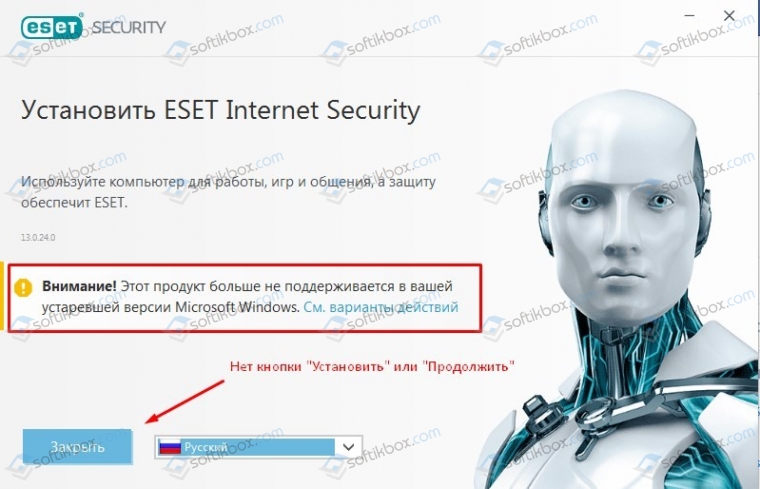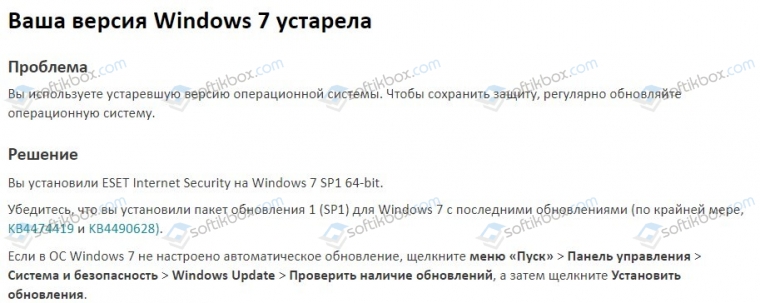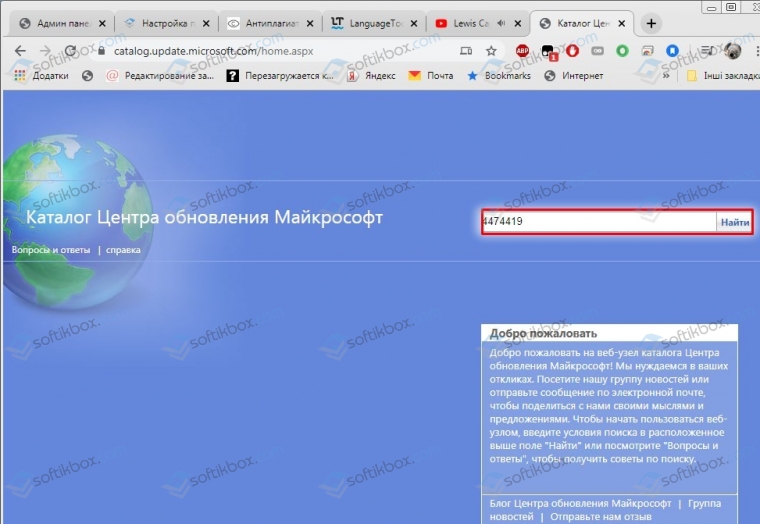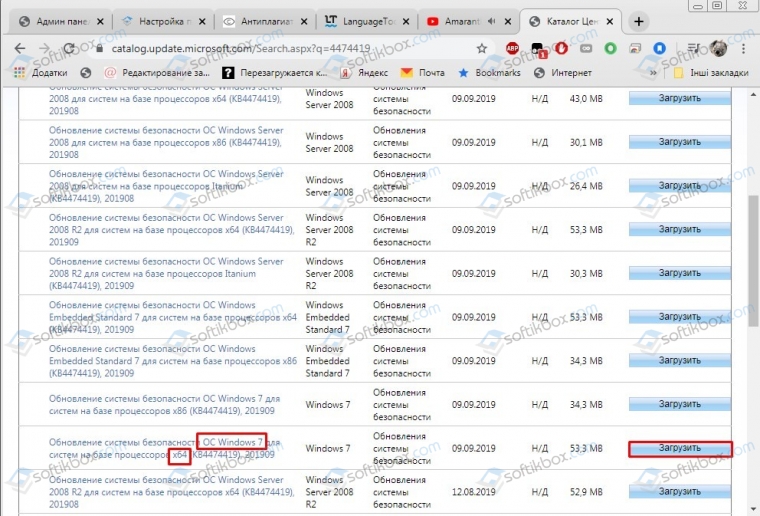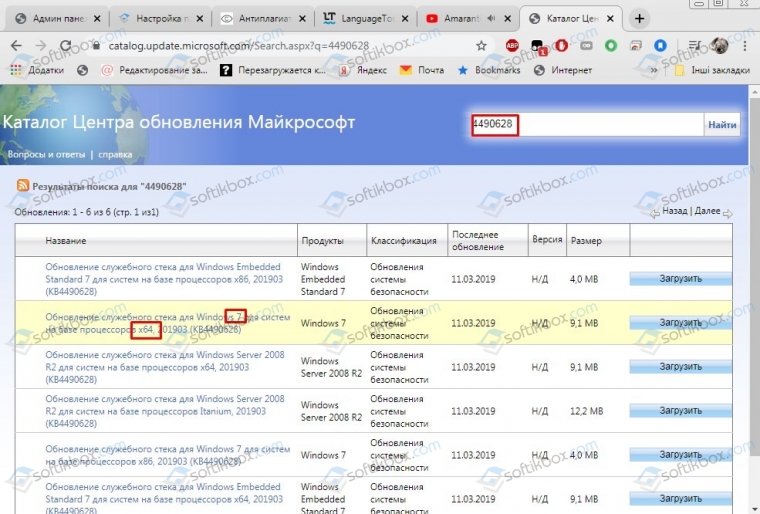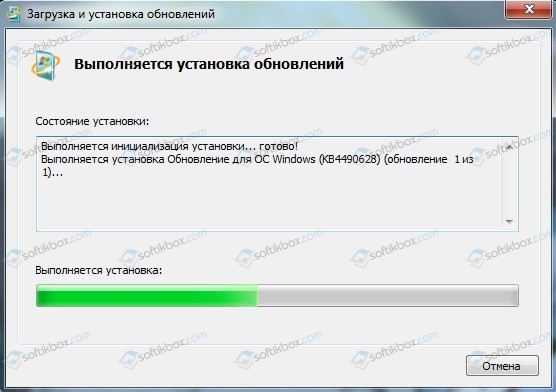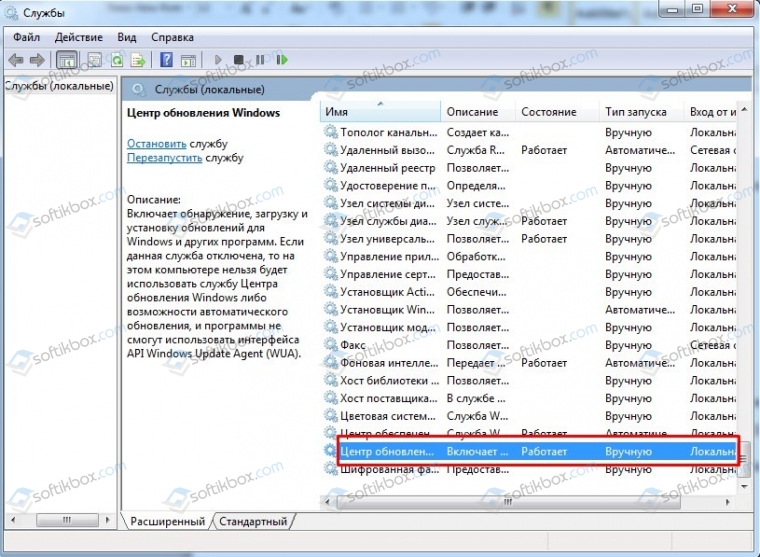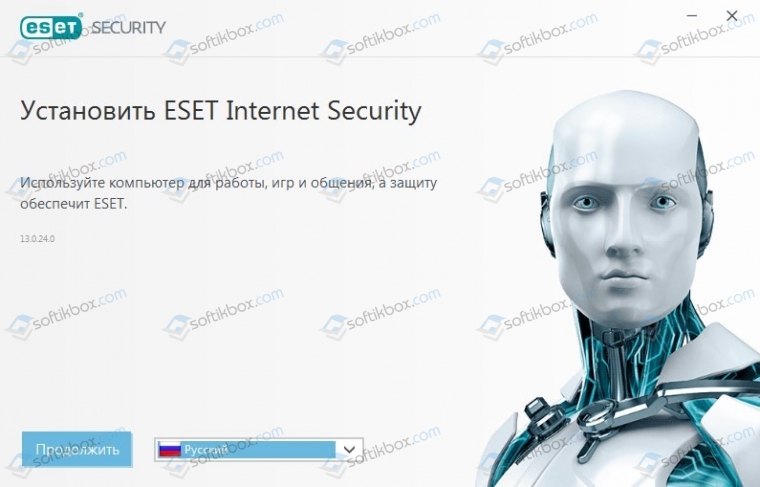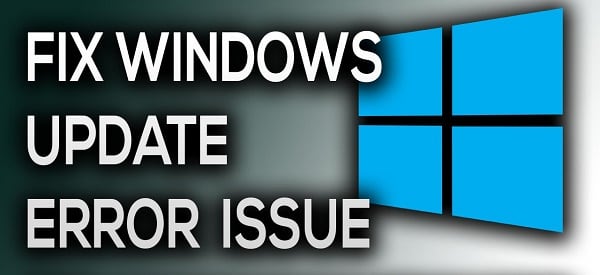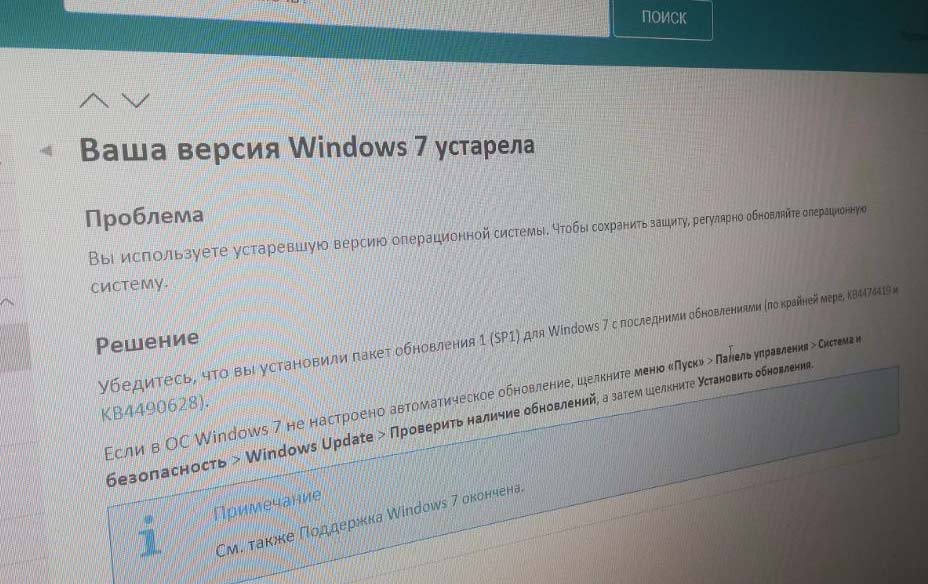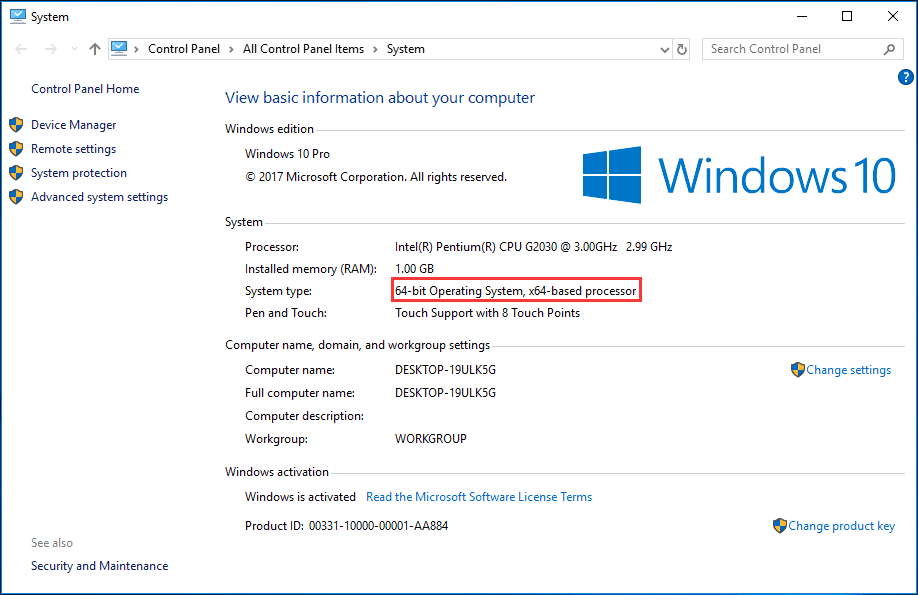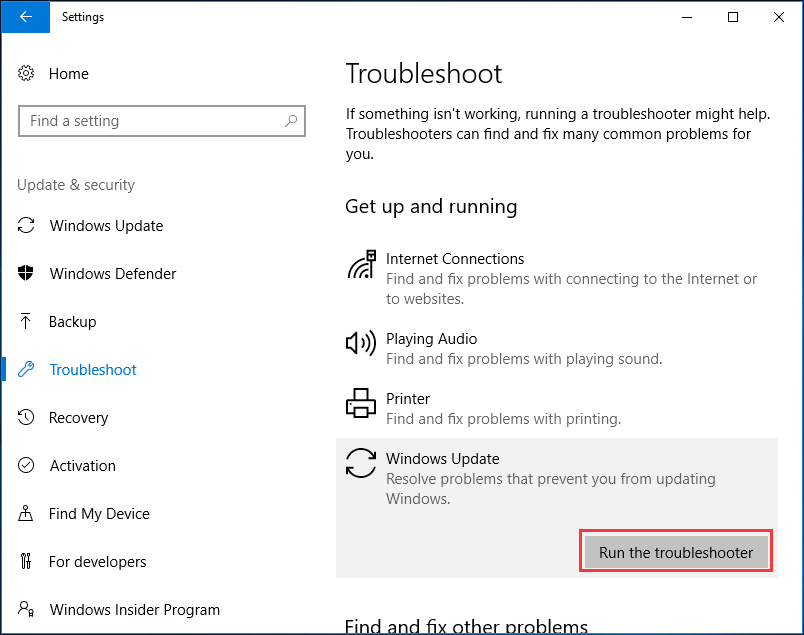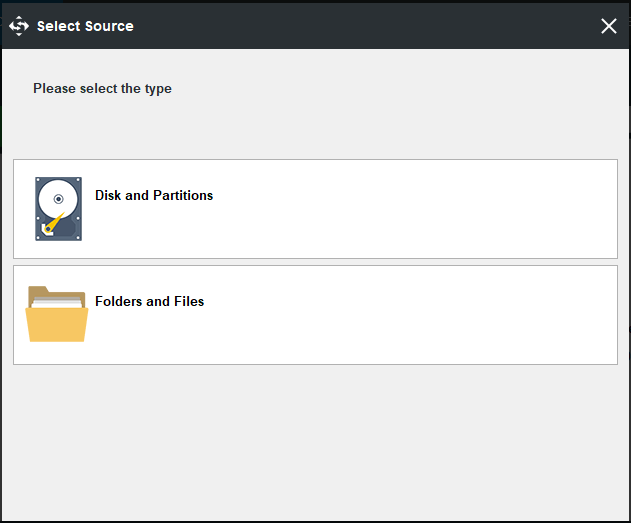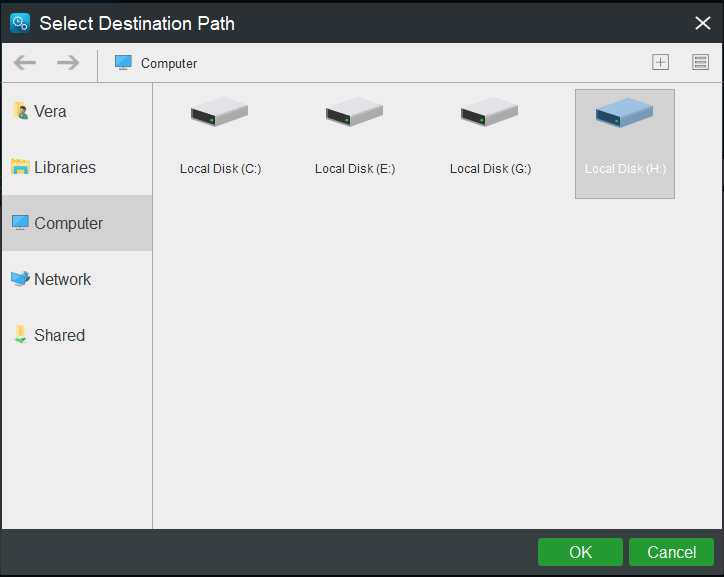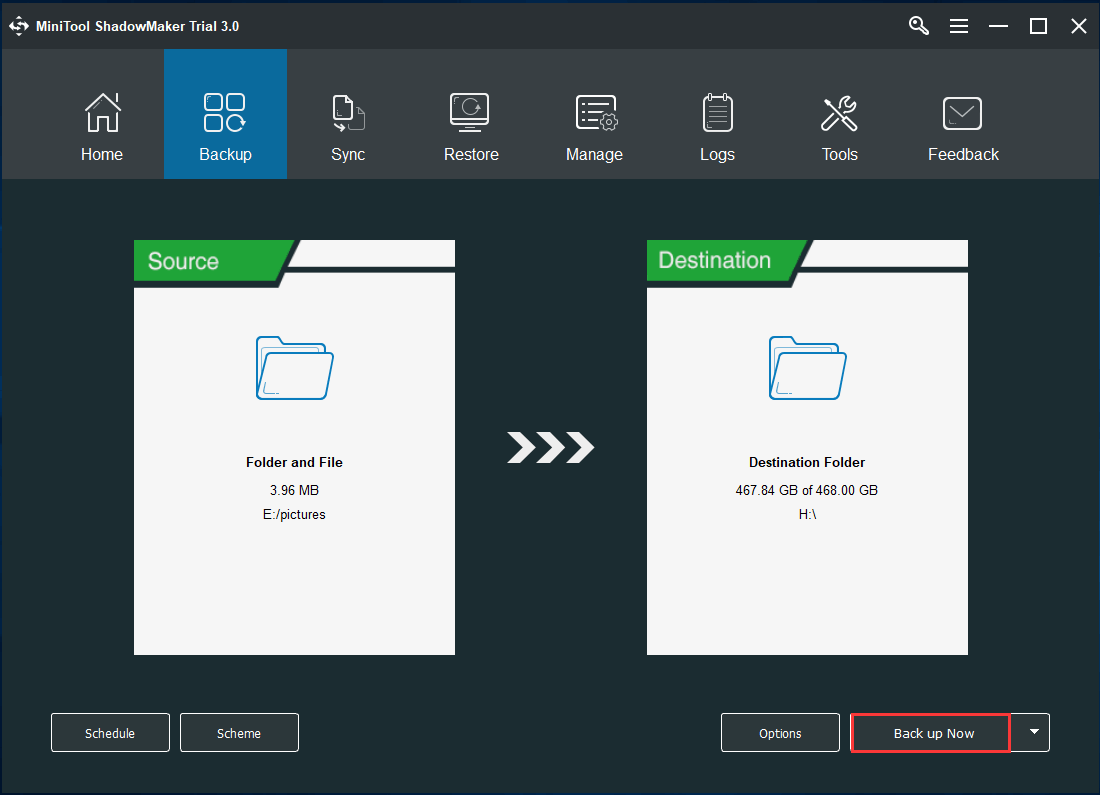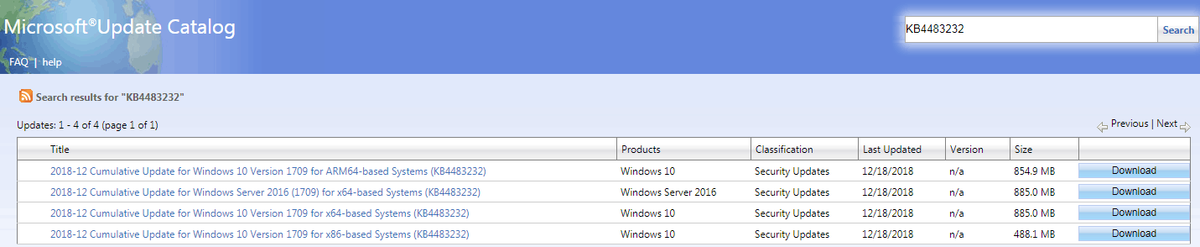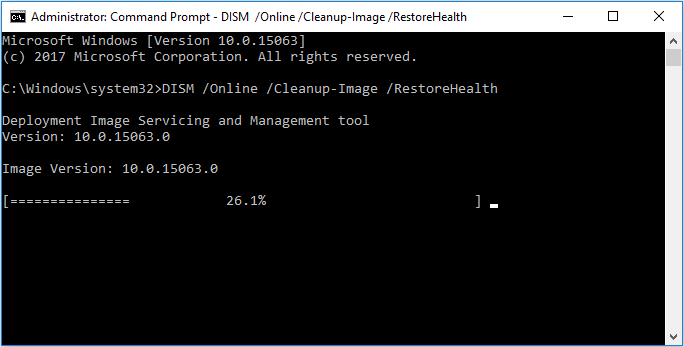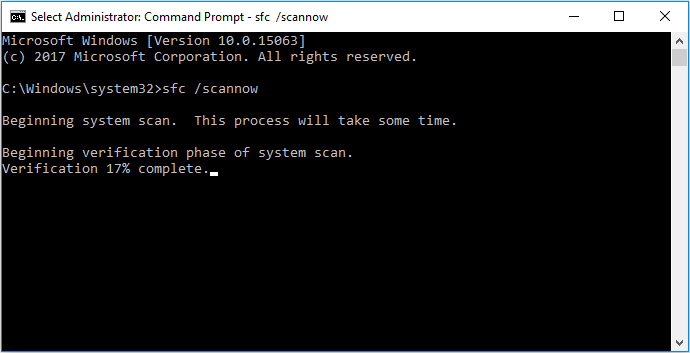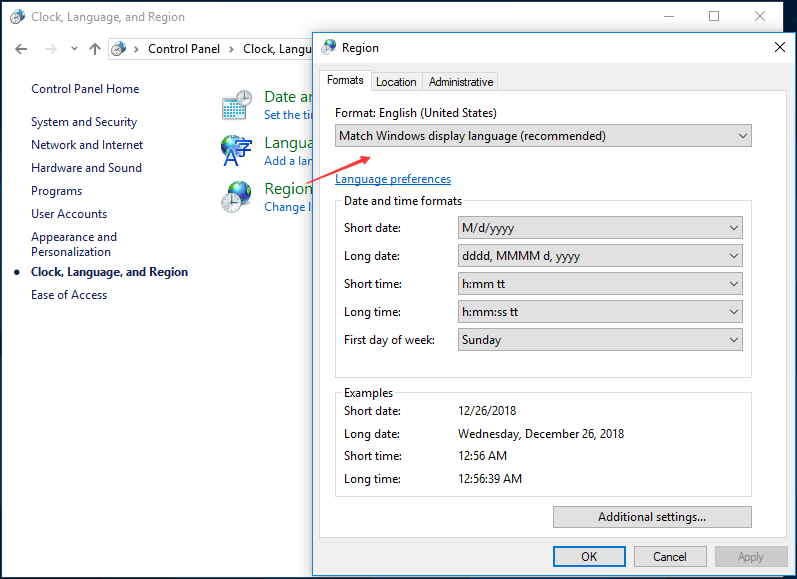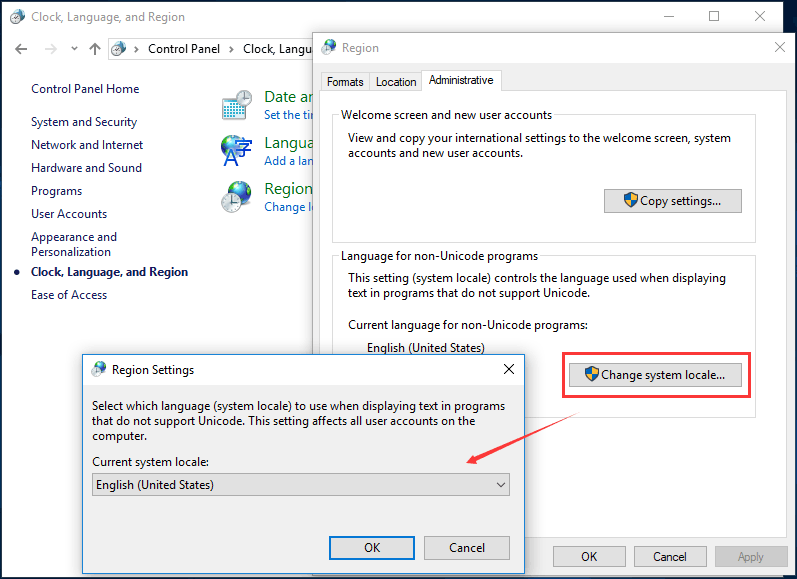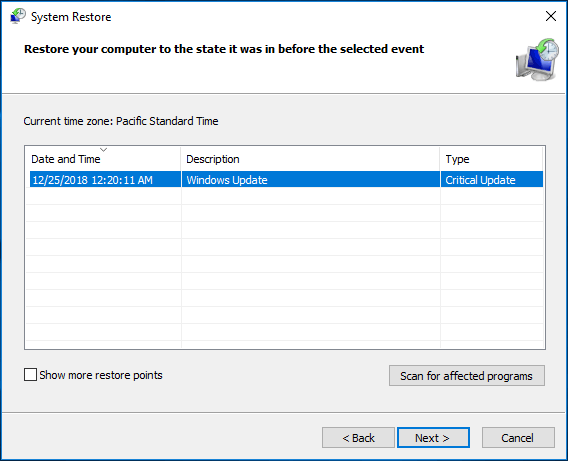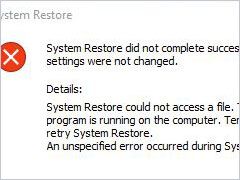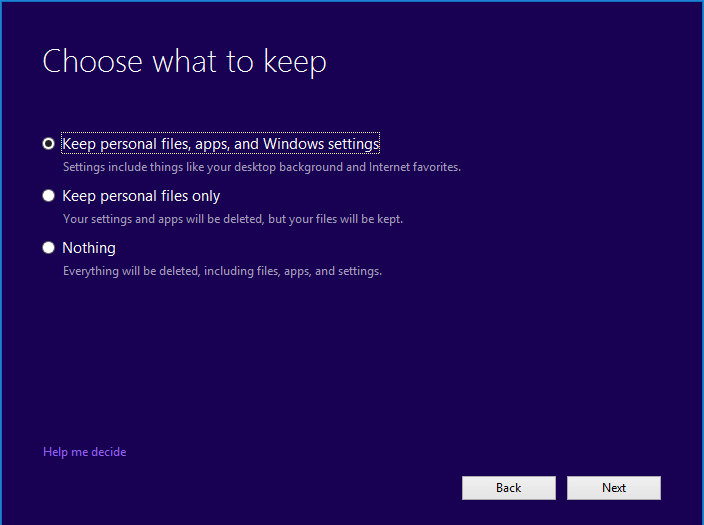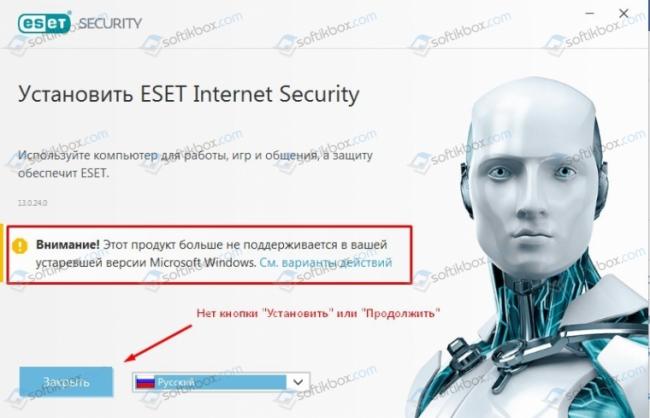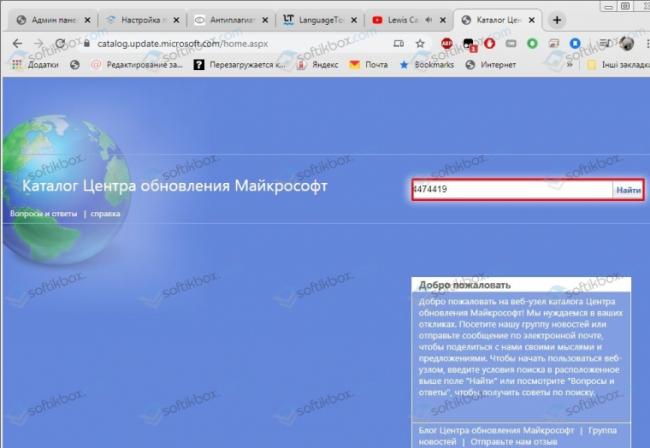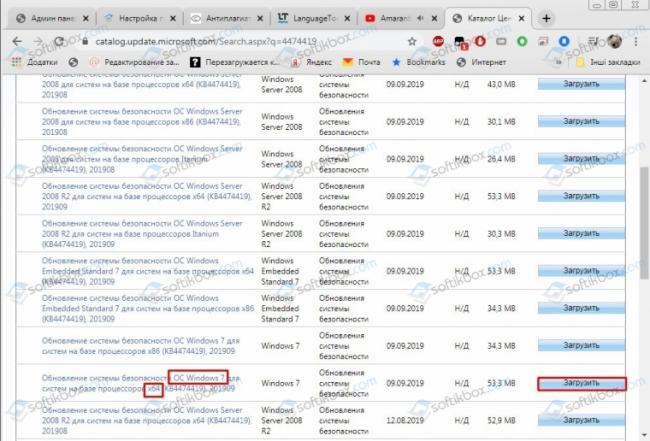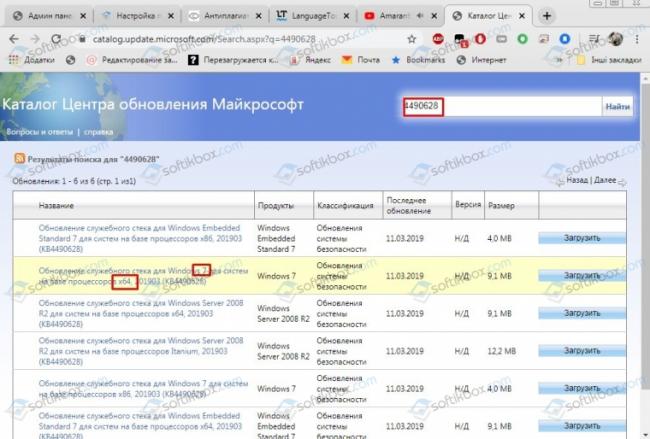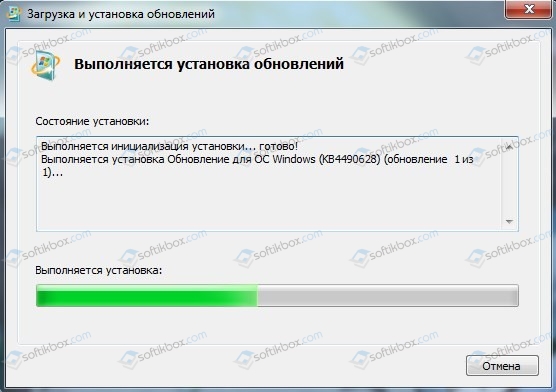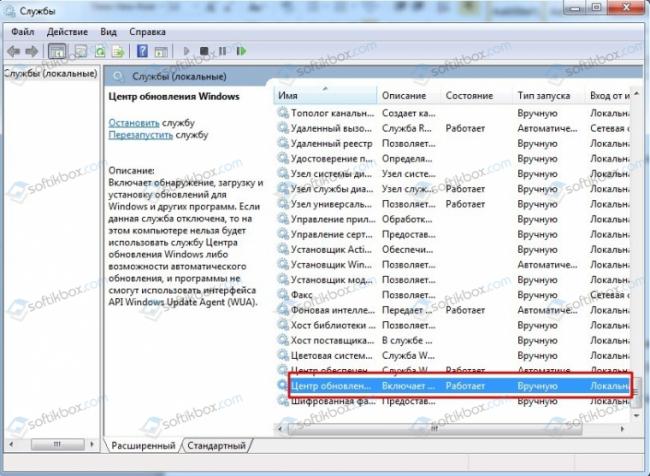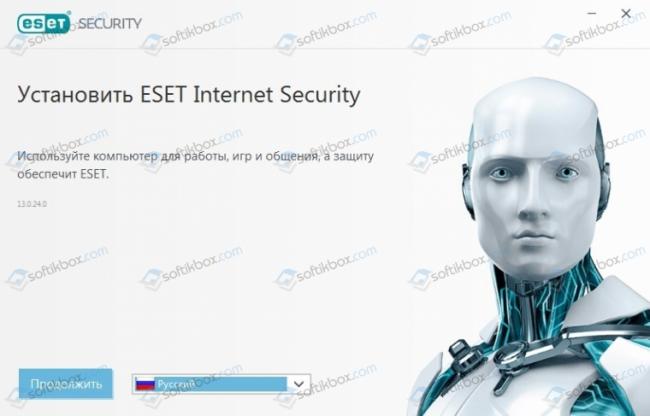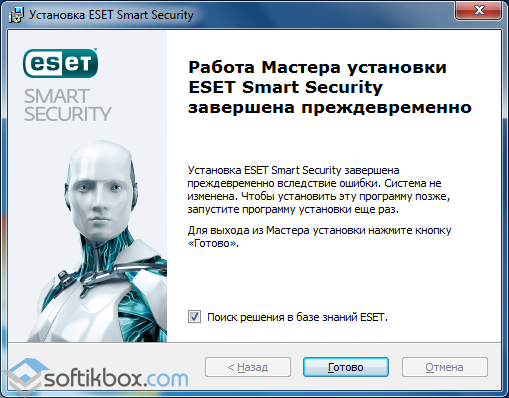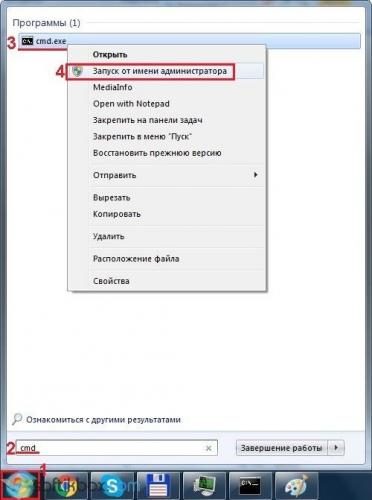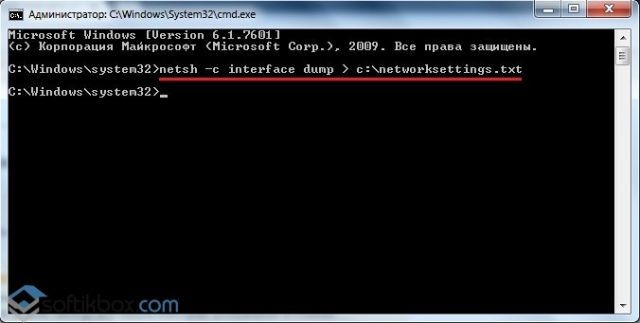17.01.2020
Просмотров: 48093
После прекращения официальной поддержки операционной системы Windows 7 многие разработчики софта начали также сворачивать работу в области поддержки своих продуктов для данной версии ОС.
Сегодня мы столкнулись с проблемой. При установке 13 версии антивируса NOD32 нет кнопки «Продолжить установку». То есть, инсталлировать защитник на Windows 7 не представляется возможным. Но что делать, если на другом компьютере с Windows 7 этот же антивирус уже установлен и работает, а на новый ПК поставить защитник не удаётся. Выход есть.
Читайте также: Что делать, если не запускается игра Destiny 2 на AMD Ryzen?
Как установить Антивирус NOD32 на Windows 7?
Если после прекращения поддержки Windows 7 по каким-то причинам вы решили не переходить на Windows 10 или Linux, а также собрались установить новую версию антивируса NOD32, но у вас последнее действие не получается, и появляется следующее сообщение, то решение будет следующим.
Переходим по ссылке на сайт NODа. Там указано, что для установки данного антивируса нужно обновить свою операционную систему или установить обновления KB4474419 и KB4490628.
Переходить по ссылкам, которые заданы под номерами пакетов обновлений не стоит. Сайт перенаправит вас на ресурс Microsoft с описанием пакетов обновлений, но не для их загрузки.
Нужно перейти в Каталог Цента обновлений Майкрософт и в поисковой строке ввести номер обновления. К примеру, 4474419. Обозначение KB прописывать не обязательно.
Появится перечень обновлений. Нужно выбрать пакет обновлений под свою версию и разрядность Windows.
Так мы находим и загружаем второе обновление, а именно KB4490628.
Запускаем и устанавливаем эти обновления.
ВАЖНО! Предпочтительно обновить всю операционную систему. Но даже после установки всех обновлений, почему то, на Windows 7 эти два пакета обновлений отсутствуют.
Если обновления не устанавливаются, то нужно включить службу Windows Update. Для этого нужно нажать «Win+R» и ввести «services.msc».
Находим службу «Центр обновления Windows» и запускаем её.
Перезагружаем систему, чтобы изменения вступили в силу.
После обновления ОС нужно повторно запустить установщик антивируса и следовать инструкциям. Кнопка «Продолжить» появиться и вы сможете установить антивирус.
После установки программы не забудьте её активировать.
|
0 / 0 / 1 Регистрация: 22.06.2015 Сообщений: 318 |
|
|
1 |
|
|
29.09.2020, 09:09. Показов 21199. Ответов 5
Здравствуйте — программа Eset Nod32 Antivirus выдала сообщение: Скачивал с официально сайта Microsoft — список обновлений: https://www.catalog.update.mic… =kb4474419 Как можно исправить ситуацию. Спасибо
0 |
|
Модератор 8718 / 3343 / 244 Регистрация: 25.10.2010 Сообщений: 13,601 |
|
|
01.10.2020, 09:15 |
2 |
|
Сначала KB4489878 попробуйте установить, потом KB4474419
1 |
|
0 / 0 / 0 Регистрация: 19.08.2020 Сообщений: 5 |
|
|
20.10.2020, 09:07 |
3 |
|
Топикстартер Вам помогло? у меня аналогичная проблема, комп уходит в ребут, помогает только удаление обновления через безопасный режим.
0 |
|
0 / 0 / 0 Регистрация: 28.10.2020 Сообщений: 1 |
|
|
28.10.2020, 23:04 |
4 |
|
Скорее всего у вас пиратка и используется лоадер, после обновы видимо его работа нарушается, нужно загрузиться с любой флэшки реаниматор и восстановить загрузчик.
0 |
|
0 / 0 / 0 Регистрация: 17.06.2017 Сообщений: 14 |
|
|
12.10.2021, 05:58 |
5 |
|
Не помогает
0 |
|
1 / 1 / 0 Регистрация: 29.01.2022 Сообщений: 1 |
|
|
29.01.2022, 22:18 |
6 |
|
Мне на Windows 7 SP1 32-bit помогла установка обновления KB3172605, которое обновляет сертификаты. Потом KB4474419-v3 установилось без сбоев. Также до обновления KB3172605 были установлены KB4490628, KB4592510, KB4565354
1 |
17.01.2020
Просмотров: 46135
После прекращения официальной поддержки операционной системы Windows 7 многие разработчики софта начали также сворачивать работу в области поддержки своих продуктов для данной версии ОС.
Сегодня мы столкнулись с проблемой. При установке 13 версии антивируса NOD32 нет кнопки «Продолжить установку». То есть, инсталлировать защитник на Windows 7 не представляется возможным. Но что делать, если на другом компьютере с Windows 7 этот же антивирус уже установлен и работает, а на новый ПК поставить защитник не удаётся. Выход есть.
Читайте также: Что делать, если не запускается игра Destiny 2 на AMD Ryzen?
Как установить Антивирус NOD32 на Windows 7?
Если после прекращения поддержки Windows 7 по каким-то причинам вы решили не переходить на Windows 10 или Linux, а также собрались установить новую версию антивируса NOD32, но у вас последнее действие не получается, и появляется следующее сообщение, то решение будет следующим.
Переходим по ссылке на сайт NODа. Там указано, что для установки данного антивируса нужно обновить свою операционную систему или установить обновления KB4474419 и KB4490628.
Переходить по ссылкам, которые заданы под номерами пакетов обновлений не стоит. Сайт перенаправит вас на ресурс Microsoft с описанием пакетов обновлений, но не для их загрузки.
Нужно перейти в Каталог Цента обновлений Майкрософт и в поисковой строке ввести номер обновления. К примеру, 4474419. Обозначение KB прописывать не обязательно.
Появится перечень обновлений. Нужно выбрать пакет обновлений под свою версию и разрядность Windows.
Так мы находим и загружаем второе обновление, а именно KB4490628.
Запускаем и устанавливаем эти обновления.
ВАЖНО! Предпочтительно обновить всю операционную систему. Но даже после установки всех обновлений, почему то, на Windows 7 эти два пакета обновлений отсутствуют.
Если обновления не устанавливаются, то нужно включить службу Windows Update. Для этого нужно нажать «Win+R» и ввести «services.msc».
Находим службу «Центр обновления Windows» и запускаем её.
Перезагружаем систему, чтобы изменения вступили в силу.
После обновления ОС нужно повторно запустить установщик антивируса и следовать инструкциям. Кнопка «Продолжить» появиться и вы сможете установить антивирус.
После установки программы не забудьте её активировать.
Если сейчас попытаться установить на операционную систему Windows 7 антивирусную защиту ESET NOD32 Antivirus или ESET Smart security – это может не получится из за того что нет требуемых этими программными продуктами обновлений среды Windows. Вам надо предварительно установить нужные обновления и повторить установку.
Вам нужны обновления KB4474419 и KB4490628 для Windows 7, 32х (x86) или 64 разрядные версии. Скачать их вы можете с официального сайта Microsoft или на нашем сайте архивом, который содержит оба обновления для обоих версий операционных систем. Если вы не знаете какая версия Windows 7 у вас установлена – ничего страшного, не подходящие обновления просто не установятся.
Ссылки
https://djinn.ru/kb/nod32-etot-product-bolshe-ne-podderjivaetsa/
Пользователи Windows XP, Windows Vista, Windows 7 получили уведомление «Защита вашего устройства скоро прекратится». Владельцы устройств на Windows 10 столкнулись с уведомлением «Ваш продукт устарел».
Не переживайте, мы не принуждаем обновлять систему и не отменяем лицензию антивируса. В статье подробно рассказали, что происходит, а также написали подробные инструкции для пользователей устаревших версий ОС.
Все отлично работало, зачем вы все сломали?.jpg)
Компания Microsoft ввела новые стандарты безопасности и прекратила поддержку SHA-1. Этот алгоритм позволял устройству проверять загруженные файлы, например, обновления, на подлинность. К сожалению, он имел много уязвимостей, с помощью которых киберпреступники могли подделать подпись программы и обмануть систему.
На замену SHA-1 пришел SHA-2 — более безопасный алгоритм проверки кода. Мы внедрили его в последние версии ESET, но некоторые продукты, выпущенные до октября 2017 года, оказались не готовы к смене сертификата.
Если антивирус показал уведомление «Защита вашего устройства скоро прекратится», у вас как раз такой продукт. Из ситуации есть два выхода: обновить операционную систему минимум до Windows 7, лучше — до Windows 10, или вернуться на антивирус девятой версии, которую не затрагивает эта проблема.
Решение придется принять до декабря 2020 года, иначе антивирус перестанет получать обновления. Мы настоятельно рекомендуем обновить ОС, так как все больше программ перестает обслуживать устаревшие системы. Если этот вариант вам не подходит, вы можете установить предыдущую версию антивируса. Подробные инструкции ниже.
.jpg)
Инструкция для Windows XP и Windows Vista
Зайдите в «Установка и удаление программ», найдите ESET и удалите его. Перезагрузите компьютер и установите девятую версию антивируса ESET NOD32 Smart Security
по этой ссылке или ESET NOD32 Антивирус
по этой.
Если система предложит обновить антивирус до новой версии, то откажитесь и оставьте девятую версию.
Инструкция для Windows 7
Скачайте и установите последнюю версию (13.2) антивируса ESET NOD32 Internet Security
по этой ссылке или ESET NOD32 Антивирус
по этой.
Если появится уведомление о том, что операционная система не поддерживается, установите следующие файлы для обновления ОС:
-
для 64-х битных систем:
первый файл и
второй; -
для 32-х битных систем:
первый файл и
второй.
После установки обновлений повторно запустите загрузку последней версии антивируса.
Инструкция для Windows 10
Скачайте и установите последнюю версию (13.2) антивируса ESET NOD32 Internet Security
по этой ссылке или ESET NOD32 Антивирус
по этой.
Ответы на популярные вопросы.jpg)
1. Вы блокируете мою лицензию?
Нет. Мы не ограничиваем функции антивируса и не урезаем срок лицензии. Дату ее окончания вы можете посмотреть во вкладке «Справка и поддержка».
2. Какая версия антивируса у меня будет?
Если у вас Windows 7 или 10, просто установите последнюю версию антивируса (13.2). Если Windows XP или Vista — обновите ОС или установите девятую версию антивируса.
3. Зачем обновлять ОС?
Мы настоятельно рекомендуем обновить ОС по двум причинам: во-первых, вы сможете использовать последнюю версию антивируса ESET, а во-вторых, для устаревших операционных систем не выходят обновления безопасности, что оставляет потенциальные уязвимости. Тем не менее решение обновлять Windows или нет остается за вами.
4. Что делать, если мне нравится Windows XP, или ПК не тянет Windows 10?
Вы можете установить девятую версию антивируса по инструкциям выше. Обратите внимание, что эксперты ESET не поддерживают ее и не гарантируют максимальной безопасности.
5. Что делать, если я не хочу старую версию антивируса?
Обновите операционную систему до Windows 7, лучше — до Windows 10. Рано или поздно это придется сделать, так как все больше программ перестает обслуживать устаревшие системы.
Если у Вас остались вопросы свяжитесь со специалистами компании «Неосистемы Северо-Запад ЛТД» любым удобным для Вас способом:
8 (8142) 67-21-20
promo@neosystems.ru
Windows Professional 7 32x SP1 — не устанавливается обновление безопасности KB4474419
Здравствуйте — программа Eset Nod32 Antivirus выдала сообщение:
прекращение обслуживания из-за — Ваша версия Windows 7 устарела
Проблема
Вы используете устаревшую версию операционной системы. Чтобы сохранить защиту, регулярно обновляйте операционную систему.
Решение
Вы установили ESET NOD32 Antivirus на Windows 7 SP1 32-bit.
Убедитесь, что вы установили пакет обновления 1 (SP1) для Windows 7 с последними обновлениями (по крайней мере, KB4474419 и KB4490628).
обновление KB4490628 нормально установилось
а вот обновление обновление безопасности KB4474419 — не устанавливается. процесс установки прошел нормально, затем перезагрузка и windows пропадает в режим восстановления, ка будто бы случился сбой системы. В результате win загрузилась , а обновления в списке обновлений нет!
Скачивал с официально сайта Microsoft — список обновлений: https://www.catalog.update.mic. =kb4474419
пробовал версии 201908 и 201909 то же самое!
Как можно исправить ситуацию. Спасибо
При загрузке win 7 32x professional долго висит заставка Запуск windows 8 минут, затем все нормально
Конфигурация: Материнка: AsRock — N68-VS3 UCC Процессор AMD Athlon II X3 445 Память DDR3-2 Gb.
Не устанавливается обновление SP1 (Error_timeout (0x800705b4))
Установка обновления SP1 идет очень долго. И в конце концов появляется ошибка.
Настройка доступа к сетевым папкам в Windows 7 Professional SP1
Есть ПК с Windows 7 Professional в роли сервера, на нём есть учётная запись Admin и разшарена папка.
Не устанавливается обновление безопасности системы IE 11 (код 80070005)
Вчера пришло уведомление об установке нескольких обновлений, все установились успешно, кроме одного.
Ли4474419 обновление не применимо к этому компьютеру
Следующая версия Kaspersky Safe Kids не может быть установлена на Microsoft Windows 7, если не установлены следующие обновления:
- KB4490628 (обновление от 12 марта 2019).
- KB4474419 (обновление от 23 сентября 2019).
- SP 1 (KB976932), если не установлено.
Ошибка установки появляется в связи с тем, что компания Microsoft обновила алгоритм подписания модулей и драйверов сторонних программ. Теперь модули и драйверы сторонних программ (в том числе «Лаборатории Касперского») подписываются с помощью алгоритма хеширования SHA256. Вам необходимо установить обновления KB4490628 и KB4474419, чтобы модули и драйверы Kaspersky Internet Security могли быть подписаны с помощью алгоритма хеширования SHA256.
Вы можете установить обновления следующими способами.
Установка обновления через Центр обновления Windows
Если на вашем компьютере отключена автоматическая установка обновлений, выполните следующие действия:
-
В меню Пуск выберите пункт Панель управления → Система и безопасность → Центр обновления Windows .
Откроется окно Центр обновления Windows .
Все необходимые обновления будут автоматически скачаны и установлены на вашем компьютере.
Если вы не хотите включать автоматическую установку обновлений, вы можете обновить систему вручную.
Установка обновления Service Pack 1 вручную, если оно не установлено
Если ваш компьютер работает на базе операционной системы Windows 7 и Service Pack не установлен, сначала необходимо установить обновление Service Pack 1 (KB976932).
Чтобы установить обновление Service Pack 1, выполните следующие действия:
- Перейдите по ссылке в каталог обновлений Microsoft.
- Выберите версию операционной системы вашего компьютера и нажмите на кнопку Download .
- Скачайте обновление к себе на компьютер по ссылке в открывшемся окне.
- Установите обновление.
Установка обновления KB4490628 вручную
Чтобы установить обновление KB4490628 вручную, выполните следующие действия:
- Перейдите по ссылке в каталог обновлений Microsoft.
- Выберите версию операционной системы вашего компьютера и нажмите на кнопку Download .
- Скачайте обновление к себе на компьютер по ссылке в открывшемся окне.
- Установите обновление.
Установка обновления KB4474419 вручную
Чтобы установить обновление KB4474419 вручную, выполните следующие действия:
Nod32 — Этот продукт больше не поддерживается в вашей устаревшей версии Microsoft Windows
Если сейчас попытаться установить на операционную систему Windows 7 антивирусную защиту ESET NOD32 Antivirus или ESET Smart security — это может не получится из за того что нет требуемых этими программными продуктами обновлений среды Windows. Вам надо предварительно установить нужные обновления и повторить установку.
Вам нужны обновления KB4474419 и KB4490628 для Windows 7, 32х (x86) или 64 разрядные версии. Скачать их вы можете с официального сайта Microsoft или на нашем сайте архивом, который содержит оба обновления для обоих версий операционных систем. Если вы не знаете какая версия Windows 7 у вас установлена — ничего страшного, не подходящие обновления просто не установятся.
Суть и причины возникшей дисфункции
Установщик обновлений для Виндовс 7 при попытке инсталляции в систему недавно скачанного апдейта может встретить несоответствующие данному апдейту условия, и прекратить установку, вызвав ошибку «Обновление не применимо к этому компьютеру».
Указанные условия могут быть следующими:
- На данном ПК не установлены предыдущие апдейты, «подготавливающие почву» для установки свежего апдейта. В случае Виндовс 7, может отсутствовать необходимый Сервис Пак 1, а также ряд других важных обновлений (к примеру, для установки апдейта KB2999226 необходим предустановленный апдейт KB2919355, которому в свою очередь, должны предшествовать KB2939087 и KB2975061);
- Юзер скачал некорректный апдейт с сайта Майкрософт (в частности, для 32-битной ОС пытается установить 64-битный апдейт);
- Скачанный апдейт повреждён (до, во время, или после инсталляции);
- Устанавливаемый апдейт уже установлен в системе;
- Некорректно работает служба обновлений вашей ОС;
- Ряд системных файлов на винчестере ПК повреждены;
- Имеются проблемы в реестре PC и это вызывает проблему в которой обновление не применимо к компьютеру;
- Пользователь использует нелицензионную ОС с некорректным функционалом;
- На PC некорректно установлены дата и время;
- На системном диске отсутствует свободное место.
Способ 4: установка самого последнего обновления базы знаний
Если в вашей системе не установлено последнее обновление KB, вы можете установить его с помощью каталога Windows.
- Откройте эту веб-страницу, которая содержит список самых последних обновлений Windows 10.
- Теперь на странице попробуйте найти самое последнее обновление для Windows 10 КБ, верхняя часть левой панели обычно самая свежая. Запишите его номер.
- Теперь откройте веб-сайт каталога обновлений Microsoft, щелкнув здесь, а затем введите номер КБ в поле поиска, после чего загрузите и установите обновление.
Исправления для обновления не применимы к вашему компьютеру Windows 7/8/10
Что касается устранения проблемы, мы предложим вам 9 возможных решений. Просто попробуйте их один за другим, чтобы избежать неприятностей.
Способ 1: проверьте, соответствует ли пакет обновления вашей версии Windows и архитектуре процессора
Иногда обновление, которое вы пытаетесь установить, несовместимо с вашей системой и архитектурой процессора. Таким образом, первое, что вам нужно сделать, это убедиться, что обновление соответствует вашим системным характеристикам.
Ты можешь пойти в Каталог Центра обновления Майкрософт а затем выполните поиск по имени устанавливаемого обновления в поле поиска на этом веб-сайте. Если он совместим с вашей Windows, следующий шаг, который вам нужно сделать, это убедиться, что у вас есть совместимая архитектура процессора для установки обновления.
Шаг 1. В Windows 10/8/7 щелкните правой кнопкой мыши Этот ПК или же Компьютер , и выберите Свойства вариант.
Шаг 2: в Система интерфейс, вы можете увидеть архитектуру вашей Windows и вашего процессора рядом с Тип системы .
Если тип системы — 64-разрядная операционная система и процессор на базе x64, вы не можете установить Windows на базе x86 и наоборот.
Наконечник: Если вы пытаетесь установить обновление только для Windows Server 2012 на компьютере под управлением Windows Server 2012 R2, это запрещено, и может произойти ошибка, из-за которой обновление не применимо к вашему компьютеру.
Способ 2: проверьте историю обновлений
Если обновление совместимо с вашим процессором, но появляется ошибка автономного установщика Центра обновления Windows с неприменимым обновлением, возможно, обновление, которое вы пытаетесь установить, уже установлено на ваш компьютер. И вы можете проверить это в истории обновлений.
В Windows 7 щелкните значок Начало кнопка для нажатия Панель управления . Затем перейдите к Центр обновления Windows> Просмотр истории обновлений . В Windows 10 перейдите в Настройки> Система и безопасность> Центр обновления Windows> История обновлений .
Здесь вам нужно сопоставить код каждого обновления в истории с обновлением, которое вы пытаетесь установить, и посмотреть, установлено ли оно уже на вашем компьютере. Если нет, переходите к следующему решению.
Способ 3: проверьте, отсутствует ли необходимое обновление
Есть еще одна вещь, которую вы должны сделать, — это проверить, отсутствует ли необходимое обновление. Согласно Microsoft, некоторые обновления требуют предварительного обновления, прежде чем их можно будет применить в системе. В противном случае появится неприменимый автономный установщик Центра обновления Windows.
Например, если сообщение об ошибке появляется в Windows 8.1 или Windows Server 2012 R2, необходимо установить обновление KB 2919355 за апрель 2014 г. в качестве необходимого компонента и одно или несколько обязательных обновлений обслуживания (2919442 КБ и 3173424 КБ).
Чтобы проверить, установлены ли эти необходимые обновления, вы можете выполнить следующую команду PowerShell:
get-hotfix KB3173424, KB2919355, KB2919442
Если эти обновления были установлены, команда вернет дату установки в Установлено раздел вывода. Этот путь предоставлен Microsoft.
Способ 4. Запустите средство устранения неполадок Центра обновления Windows
Вы знаете, в Windows есть множество средств устранения неполадок. И если есть проблема, связанная с Windows Updater, это может вызвать проблему не установки. Чтобы решить эту проблему, вы можете запустить средство устранения неполадок Центра обновления Windows, чтобы решить эту проблему.
Наконечник: При устранении неполадок вы можете столкнуться с ошибкой в Windows 10/8/7. Если так, возможно, этот пост — Здесь 8 полезных исправлений ошибки, возникшей при устранении неполадок полезно для вас.
Шаг 1. Возьмите Windows 10 в качестве примера. Тип Устранение неполадок в поле поиска и щелкните программу в поле поиска, чтобы запустить ее. Или перейти к Настройки> Система и безопасность> Устранение неполадок .
Шаг 2: перейдите к Вставай и работай раздел, чтобы найти Центр обновления Windows щелкните его, чтобы выбрать Запустите средство устранения неполадок чтобы начать процесс.
Шаг 3: Затем процесс начнется. Диагностика проблемы с Центром обновления Windows может занять некоторое время, просто терпеливо дождитесь его завершения. Если обнаружены ошибки, нажмите Применять ремонт автоматически исправить их.
Способ 5: установить последнее обновление базы знаний
Если вы не установили самое последнее обновление KB, вы можете сначала установить его, чтобы исправить ошибку: обновление не применимо к вашему компьютеру в Windows 10/8/7.
Заметка: Установка любого обновления Windows может привести к потере файла. Таким образом, чтобы избежать потери данных, вам лучше сделать резервную копию ваших важных файлов.
Перемещение 1: резервное копирование файлов перед Центром обновления Windows
Для правильного резервного копирования файлов или папок вы можете использовать MiniTool ShadowMaker, профессиональный продукт. ПО для резервного копирования на ПК . Это позволяет вам создать резервную копию ваших важных файлов. Кроме того, он также может синхронизировать файлы или папки с одним или несколькими местоположениями. Теперь получите пробную версию с помощью следующей кнопки, чтобы получить 30-дневную бесплатную пробную версию.
Шаг 1: Запустите MiniTool ShadowMaker, чтобы начать резервное копирование файлов.
Шаг 2: нажмите кнопку Резервное копирование функцию на панели инструментов, перейдите в Источник> Папки и файлы чтобы выбрать, что вы хотите сохранить.
Далее перейдите к Пункт назначения выбрать раздел на USB-накопителе, внешнем жестком диске или внутреннем жестком диске для сохранения файла резервной копии.
Шаг 3: Наконец, начните выполнять резервное копирование файла, нажав Резервное копирование сейчас кнопка.
Кроме того, вы также можете в полной мере воспользоваться его Синхронизировать особенность синхронизировать ваши файлы для резервного копирования. Таким образом, вы можете напрямую просматривать синхронизированные файлы в целевой папке.
Шаг 2: начать установку последнего обновления КБ
После завершения резервного копирования теперь вы можете установить последнее обновление KB, чтобы исправить неприменимую проблему с автономным установщиком Windows.
Шаг 1. Если вы столкнулись с тем, что обновление не применимо к вашему компьютеру с Windows 10 1709, перейдите на эта веб-страница , то вы увидите список обновлений Windows 10 KB на левой панели. Просто найдите последнее обновление базы знаний, которое обычно находится в верхней части списка на этой странице, и запишите номер базы знаний.
Шаг 2: Откройте сайт каталога Центра обновления Майкрософт (указанный в способе 1) и введите номер базы знаний в поле поиска.
Шаг 3. Выберите подходящий для вашей ОС и нажмите Скачать чтобы сохранить его на свой компьютер. Позже установите его на свой компьютер, чтобы помочь вам.
Способ 6: запустить DISM и SFC Tools через CMD
DISM и SFC — это инструменты сканирования файлов, которые можно запускать из командной строки в Windows. С их помощью вы можете проверять целостность системных файлов и файлов реестра.
Вы знаете, любая ошибка в этих файлах может вызвать проблему с Центром обновления Windows, например, ошибка автономного установщика Центра обновления Windows с неприменимым обновлением. Таким образом, запуск этих двух инструментов может реально исправить ошибки обновления.
Шаг 1. В поле поиска Windows введите cmd и запустите его с правами администратора.
Шаг 2: введите DISM / Онлайн / Очистка-Образ / RestoreHealth и нажмите Войти на клавиатуре.
Наконечник: Если вы используете Windows 7, DISM недоступен, и вы можете перейти к шагу 3.
Шаг 3. После завершения DISM введите sfc / scannow командная строка и нажмите Войти .
Наконечник: Некоторые из вас могут столкнуться с такой ошибкой, как защита ресурсов Windows не может выполнить запрошенную операцию или защита ресурсов Windows не может запустить службу восстановления. Если да, вы можете найти решения из этого сообщения — Быстрое исправление — SFC Scannow не работает (акцент на 2 случаях ).
Позже закройте командную строку, перезагрузите компьютер после завершения сканирования SFC и снова установите обновление Windows.
Способ 7: языковой стандарт системы на английский
По словам пользователей, если вы не можете установить определенные обновления с помощью этого обновления, которое не применимо к сообщению об ошибке вашего компьютера, рекомендуется изменить языковой стандарт вашей системы на английский. Если он не установлен на английский, проблема появится в Windows 10/8/7.
Для этого следуйте инструкциям ниже:
Шаг 1. Перейдите в Панель управления, Регион и язык (Windows 7) или Блокировка, язык и регион (Windows 10) и щелкните значок Область раздел.
Шаг 2. В окне «Регион» установите формат на Английский Соединенные Штаты) под Форматы таб.
Шаг 3: перейдите к Административный вкладку, щелкните Изменить язык системы и установите Текущий языковой стандарт системы к Английский Соединенные Штаты) .
После этого попробуйте снова установить обновление Windows. Вы можете вернуть желаемое значение в настройках локали.
Способ 8: восстановление системы
Если вы не можете исправить «обновление не применимо к вашему компьютеру с Windows 10/8/7», вы можете попытаться восстановить компьютер до предыдущего состояния с помощью точки восстановления. Однако для этого способа требуется предпосылка, заключающаяся в том, что вы заранее создали точку восстановления системы.
Наконечник: Если у вас есть образ системы, созданный MiniTool ShadowMaker, вы также можете выполнить восстановление образа системы чтобы исправить неприменимую ошибку обновления.
Шаг 1: введите создать точку восстановления в поле поиска и щелкните результат, чтобы открыть Свойства системы окно.
Шаг 2: Под Защита системы вкладку, щелкните Восстановление системы .
Шаг 3: Выберите точку восстановления, чтобы начать восстановление системы.
Решено 4 ошибки — восстановление системы не завершилось успешно
Проблема с неуспешным восстановлением системы может быть вызвана другой причиной. В этой статье показано, как решить проблему с ошибкой восстановления Windows 10.
Способ 9: выполнить обновление на месте
Если вы не можете установить обновление Windows с этим обновлением, не относящимся к ошибке вашего компьютера, последнее, что вы можете попробовать, — это использовать Windows Media Creation Tool для устранения проблемы. Этот инструмент позволяет либо установить новую копию Windows, либо обновить ее.
Наконечник: Чтобы избежать потери файлов или поломки системы, вы можете использовать MiniTool Shadowmaker для резервного копирования ОС и важных файлов перед обновлением.
Шаг 1. Чтобы выполнить обновление на месте, скачать Media Creation Tool .
Шаг 2. Когда этот инструмент открыт, выберите Обновите этот компьютер сейчас .
Шаг 3. Установка Windows займет некоторое время, прежде чем начнется подготовка и загрузка необходимых обновлений.
Шаг 4. Когда все будет готово, нажмите Измените то, что оставить на экране Готово к установке. Затем щелкните Сохраняйте личные файлы, приложения и настройки Windows продолжать.
Шаг 5: Затем нажмите Установить кнопку, чтобы начать установку.
Содержание
- Невозможно установить антивирус NOD32 на Windows 7 после прекращения поддержки ОС
- Как установить Антивирус NOD32 на Windows 7?
- ESET CONNECT
- О поддержке ESET пользователей Windows 7, подробнее
- ESET CONNECT
- Новости ESET. Уведомление «Защита вашего устройства скоро прекратится»
- ESET CONNECT
Невозможно установить антивирус NOD32 на Windows 7 после прекращения поддержки ОС
После прекращения официальной поддержки операционной системы Windows 7 многие разработчики софта начали также сворачивать работу в области поддержки своих продуктов для данной версии ОС.
Сегодня мы столкнулись с проблемой. При установке 13 версии антивируса NOD32 нет кнопки «Продолжить установку». То есть, инсталлировать защитник на Windows 7 не представляется возможным. Но что делать, если на другом компьютере с Windows 7 этот же антивирус уже установлен и работает, а на новый ПК поставить защитник не удаётся. Выход есть.
Как установить Антивирус NOD32 на Windows 7?
Если после прекращения поддержки Windows 7 по каким-то причинам вы решили не переходить на Windows 10 или Linux, а также собрались установить новую версию антивируса NOD32, но у вас последнее действие не получается, и появляется следующее сообщение, то решение будет следующим.
Переходим по ссылке на сайт NODа. Там указано, что для установки данного антивируса нужно обновить свою операционную систему или установить обновления KB4474419 и KB4490628.
Переходить по ссылкам, которые заданы под номерами пакетов обновлений не стоит. Сайт перенаправит вас на ресурс Microsoft с описанием пакетов обновлений, но не для их загрузки.
Нужно перейти в Каталог Цента обновлений Майкрософт и в поисковой строке ввести номер обновления. К примеру, 4474419. Обозначение KB прописывать не обязательно.
Появится перечень обновлений. Нужно выбрать пакет обновлений под свою версию и разрядность Windows.
Так мы находим и загружаем второе обновление, а именно KB4490628.
Запускаем и устанавливаем эти обновления.
ВАЖНО! Предпочтительно обновить всю операционную систему. Но даже после установки всех обновлений, почему то, на Windows 7 эти два пакета обновлений отсутствуют.
Если обновления не устанавливаются, то нужно включить службу Windows Update. Для этого нужно нажать «Win+R» и ввести «services.msc».
Находим службу «Центр обновления Windows» и запускаем её.
Перезагружаем систему, чтобы изменения вступили в силу.
После обновления ОС нужно повторно запустить установщик антивируса и следовать инструкциям. Кнопка «Продолжить» появиться и вы сможете установить антивирус.
После установки программы не забудьте её активировать.
Источник
ESET CONNECT
Единая точка входа для ресурсов ESET
Войти через социальные сети
О поддержке ESET пользователей Windows 7, подробнее
PS. Администратор : далее, нет смысла читать текст, поскольку текст крайне субъективен. (можно отнести его либо к личным заблуждениям автора, либо к грубому маркетинговому ходу). и потому удален.
ниже, комментарии и пояснения для пользователей Windows 7, для тех, кто в ближайшее время не планирует перейти на Windows 10, и продолжить работу с продуктами ESET по защите от вирусных угроз.
Доброго времени суток.
Антивирус новой версии, как и старой, можно установить на операционную систему Windows 7. В связи с тем, что продукты ESET как и другие программы, в том числе и антивирусы, должны выпускать изменения для своих продуктов, таким образом делать совместимость сразу для всех операционных систем, есть необходимость менять код и учитывать изменения в ОС.
По этому, Вы можете установить антивирус на операционную систему, при этом Вам необходимо установить актуальные обновления для операционной системы, прошу заметить обновления, не новую операционную систему.
Новая версия, 13.1 требует обязательного присутствия 2 обновлений, о чем в справке и указано https://help.eset.com/eis/13/ru-RU/?outdated_os.html
При установке убрать галочку «Загрузить и установить актуальную версию.»
Далее выполнить активацию продукта указанным ранее ключем.
На основании указанного Выше, просим Вас, на будущее, при появлении вопросов, сначала обратится в техподдержку или же сюда на форум, для получения необходимой Вам информации.
Спасибо за использования продуктов ESET.

2) * ESET начиная с 13 версии проверяет наличие критически важных обновлений Windows ( Windows 7 )
Невозможно установить антивирус, если не установлены критические обновления.
Вот, что предлагается в справке:
https://help.eset.com/eis/13/ru-RU/outdated_os.html?zoom_highlightsub=%D0%B2%D0%B5%D1%80%D1%81%D0%B8%D1%8F
Цитата
Убедитесь, что вы установили пакет обновления 1 (SP1) для Windows 7 с последними обновлениями (по крайней мере, KB4474419 и KB4490628).
http://www.catalog.update.microsoft.com/search.aspx?q=kb4474419
http://www.catalog.update.microsoft.com/search.aspx?q=4490628
т.е. достаточно установить эти обновления и антивирус установиться и будет работать.
P.S. в Китае 48% Населения работает на Windows 7
В переводе.
Поддержка ESET для корпоративных и домашних продуктов, работающих на Windows 7
ESET стремится поддерживать всех клиентов с продуктами ESET, установленными в операционной системе Windows 7, и будет продолжать предлагать следующие услуги в течение периода поддержки:
Регулярные обновления механизма обнаружения последних угроз
Постоянные обновления других частей антивирусного ядра, таких как модуль проактивного обнаружения.
*Может не включать новую технологию обнаружения, которая требует правильной работы новых версий продукта.
Запросы на техническую поддержку ESET
Поддержка клиентов с Windows 7
Клиенты ESET с Windows 7 имеют право обращаться в службу технической поддержки ESET за помощью в устранении проблем с продуктом, если у них есть действующая лицензия на продукт, но имейте в виду, что будущие версии продуктов ESET могут не поддерживать Windows 7.
Для использования с Windows 7 ESET рекомендует следующие версии продукта:
Обратите внимание, что, хотя ваш сервис от ESET не изменится, ваша система защиты может не соответствовать нашим последним продуктам, так как некоторые из наших новейших технологий обнаружения будет невозможно полноценно совместить. Кроме того, ваша система может стать более уязвимой для угроз, поскольку она больше не будет получать регулярные обновления системы от Microsoft. Регулярные обновления системы используются для исправления эксплойтов и исправления существующих уязвимостей безопасности.
Чтобы поддерживать наивысший уровень безопасности, мы рекомендуем вам обновить операционную систему или перенести важные данные на компьютер с более новой операционной системой.
Мы рекомендуем вам использовать последнюю поддерживаемую версию вашего продукта ESET, чтобы поддерживать максимально возможную степень защиты в операционной системе Windows 7.
Обновление до Windows 7 с пакетом обновления 1
Источник
ESET CONNECT
Единая точка входа для ресурсов ESET
Войти через социальные сети
В эвентлогах вижу вот что
Тип события: Ошибка
Источник события: Service Control Manager
Категория события: Отсутствует
Код события: 7006
Дата: 18.05.2010
Время: 10:55:52
Пользователь: Н/Д
Компьютер: ГАЛЧОНОК
Описание:
Сбой при вызове ScRegSetValueExW для DeleteFlag из-за ошибки
Отказано в доступе.
Тип события: Ошибка
Источник события: Service Control Manager
Категория события: Отсутствует
Код события: 7006
Дата: 18.05.2010
Время: 10:55:52
Пользователь: Н/Д
Компьютер: ГАЛЧОНОК
Описание:
Сбой при вызове ScRegSetValueExW для DeleteFlag из-за ошибки
Отказано в доступе.
Тип события: Ошибка
Источник события: Service Control Manager
Категория события: Отсутствует
Код события: 7006
Дата: 18.05.2010
Время: 10:55:51
Пользователь: Н/Д
Компьютер: ГАЛЧОНОК
Описание:
Сбой при вызове ScRegSetValueExW для Type из-за ошибки
Отказано в доступе.
Тип события: Уведомление
Источник события: Service Control Manager
Категория события: Отсутствует
Код события: 7035
Дата: 18.05.2010
Время: 10:55:48
Пользователь: NT AUTHORITYSYSTEM
Компьютер: ГАЛЧОНОК
Описание:
Служба «ehdrv» успешно отправила управляющий элемент «запустить».
Тип события: Уведомление
Источник события: Service Control Manager
Категория события: Отсутствует
Код события: 7036
Дата: 18.05.2010
Время: 10:54:30
Пользователь: Н/Д
Компьютер: ГАЛЧОНОК
Описание:
Служба «Windows Installer» перешла в состояние Работает.
Источник
Новости ESET. Уведомление «Защита вашего устройства скоро прекратится»
Пользователи Windows XP, Windows Vista, Windows 7 получили уведомление «Защита вашего устройства скоро прекратится». Владельцы устройств на Windows 10 столкнулись с уведомлением «Ваш продукт устарел».
Не переживайте, мы не принуждаем обновлять систему и не отменяем лицензию антивируса. В статье подробно рассказали, что происходит, а также написали подробные инструкции для пользователей устаревших версий ОС.
Все отлично работало, зачем вы все сломали?.jpg)
Компания Microsoft ввела новые стандарты безопасности и прекратила поддержку SHA-1. Этот алгоритм позволял устройству проверять загруженные файлы, например, обновления, на подлинность. К сожалению, он имел много уязвимостей, с помощью которых киберпреступники могли подделать подпись программы и обмануть систему.
На замену SHA-1 пришел SHA-2 — более безопасный алгоритм проверки кода. Мы внедрили его в последние версии ESET, но некоторые продукты, выпущенные до октября 2017 года, оказались не готовы к смене сертификата.
Если антивирус показал уведомление «Защита вашего устройства скоро прекратится», у вас как раз такой продукт. Из ситуации есть два выхода: обновить операционную систему минимум до Windows 7, лучше — до Windows 10, или вернуться на антивирус девятой версии, которую не затрагивает эта проблема.
Решение придется принять до декабря 2020 года, иначе антивирус перестанет получать обновления. Мы настоятельно рекомендуем обновить ОС, так как все больше программ перестает обслуживать устаревшие системы. Если этот вариант вам не подходит, вы можете установить предыдущую версию антивируса. Подробные инструкции ниже.
.jpg)
Инструкция для Windows XP и Windows Vista
Если система предложит обновить антивирус до новой версии, то откажитесь и оставьте девятую версию.
Инструкция для Windows 7
Если появится уведомление о том, что операционная система не поддерживается, установите следующие файлы для обновления ОС:
для 64-х битных систем: первый файл и второй ;
После установки обновлений повторно запустите загрузку последней версии антивируса.
Инструкция для Windows 10
Скачайте и установите последнюю версию (13.2) антивируса ESET NOD32 Internet Security по этой ссылке или ESET NOD32 Антивирус по этой.
Ответы на популярные вопросы.jpg)
1. Вы блокируете мою лицензию?
Нет. Мы не ограничиваем функции антивируса и не урезаем срок лицензии. Дату ее окончания вы можете посмотреть во вкладке «Справка и поддержка».
2. Какая версия антивируса у меня будет?
Если у вас Windows 7 или 10, просто установите последнюю версию антивируса (13.2). Если Windows XP или Vista — обновите ОС или установите девятую версию антивируса.
3. Зачем обновлять ОС?
Мы настоятельно рекомендуем обновить ОС по двум причинам: во-первых, вы сможете использовать последнюю версию антивируса ESET, а во-вторых, для устаревших операционных систем не выходят обновления безопасности, что оставляет потенциальные уязвимости. Тем не менее решение обновлять Windows или нет остается за вами.
4. Что делать, если мне нравится Windows XP, или ПК не тянет Windows 10?
Вы можете установить девятую версию антивируса по инструкциям выше. Обратите внимание, что эксперты ESET не поддерживают ее и не гарантируют максимальной безопасности.
5. Что делать, если я не хочу старую версию антивируса?
Обновите операционную систему до Windows 7, лучше — до Windows 10. Рано или поздно это придется сделать, так как все больше программ перестает обслуживать устаревшие системы.
Если у Вас остались вопросы свяжитесь со специалистами компании «Неосистемы Северо-Запад ЛТД» любым удобным для Вас способом:
Источник
ESET CONNECT
Единая точка входа для ресурсов ESET
Войти через социальные сети
Для самостоятельного восстановления доступа к сайтам антивирусных вендоров необходимо проделать следующие действия:
2. В открывшемся окне с помощью клавиатуры введите (именно введите, а не копируйте) route ПРОБЕЛ –f. Должно получиться следующее:
«route –f» (без кавычек, пробел стоит между буквой «e» и символом «-» )
и нажмите клавишу ENTER
3. Перезагрузите ПК
Если проблема не решилась, откройте окно Антивируса ESET NOD32 или окно ESET NOD32 Smart Security (В случае, если Вы используете 5-ю версию продукта, перейдите к следующему пукнкту).
— нажмите F5 и выберите в дереве настроек раздел «Обновление»;
— в открывшемся окне настроек для параметра «Сервер обновления» нажмите кнопку «Изменить» и в строке «Серверы обновлений» введите с клавиатуры http://93.184.71.27/eset_upd/ ;
— нажмите «Добавить» и далее два раза нажмите кнопку «OK»;
— произведите попытку обновления антивирусных баз.
5. Если предыдущие рекомендации не помогли, то для решения проблемы необходимо обновить операционную систему. Для этого:
— воспользуйтесь файлами по ссылкам ниже:
ВНИМАНИЕ!
По каждой ссылке находится архив, который Вы скачиваете, открываете и запускаете файлы находящиеся внутри него.
Скачиваете тот архив, который соответствует типу Вашей операционной системы, а так же версии (русскоязычная, англоязычная), т.е.
Если у Вас опереционная система Windows Xp на русском языке, то Вы скачиваете первый архив из приведенного ниже списка.
6) После того как Вы обновите Вашу операционную систему, скачайте и запустите программу EConfickerRemover, по ссылке:
http://www.nodvote.tmweb.ru/EConfickerRemover.zip (откройте данный архив, и запустите вложенную программу)
— после запуска утилиты нажмите клавишу «Y» на клавиатуре
— после того как окно утилиты закроется, перезагрузите компьютер
— попробуйте открыть сайт или обновить антивирус
Источник
Содержание
- Устранение проблем несовместимости с операционной системой
- Проблема
- Решение
- Устранение проблем несовместимости с операционной системой
- Проблема
- Решение
- Невозможно установить антивирус NOD32 на Windows 7 после прекращения поддержки ОС
- Как установить Антивирус NOD32 на Windows 7?
- ESET CONNECT
- О поддержке ESET пользователей Windows 7, подробнее
- Невозможно установить антивирус NOD32 на Windows 7 после прекращения поддержки ОС
- Как установить Антивирус NOD32 на Windows 7?
- Видео
Устранение проблем несовместимости с операционной системой
Проблема
• Защита будет утеряна из-за устаревшей версии операционной системы.
• Невозможно установить продукты ESET для домашнего использования, выпущенные после 12 ноября 2019 года, в некоторых старых версиях операционной системы Windows (см. ниже). Срок действия некоторых версий продуктов ESET истек 27 января 2020 года. Срок действия остальных истечет в конце декабря 2020 года.

В начале 2019 года корпорация Microsoft объявила о прекращении использования алгоритма Secure Hash Algorithm 1 (SHA-1) и начала процесс перехода на SHA-2. Поэтому все сертификаты, подписанные с помощью алгоритма SHA-1, больше не будут признаваться и будут вызывать предупреждения системы безопасности. К сожалению, безопасность алгоритма хеширования SHA-1 со временем стала менее надежной в связи с тем, что в алгоритме имеются слабые места, повысилась производительность процессоров и наступила эра облачных вычислений.
Это изменение означает, что в некоторых операционных системах решение по обеспечению безопасности ESET больше не сможет обновлять модули, в том числе модуль обнаружения, поэтому ваш продукт не будет полностью функциональным.
Алгоритм хеширования SHA-2 был разработан на основе алгоритма SHA-1 и теперь является предпочтительным способом, с помощью которого обеспечивается надежность защиты SSL. Дополнительные сведения о прекращении использования алгоритма SHA-1 можно найти по ссылке https://docs.microsoft.com/en-us/windows/desktop/SecCrypto/hash-and-signature-algorithms.
Решение
Обновите операционную систему
Существующие клиенты могут перейти на последнюю версию операционной системы.
В открывающемся окне ниже можно посмотреть вашу версию операционной системы по отношению к вашей версии ESET NOD32 Antivirus.

Windows XP больше не поддерживается для версии 10 и более поздних версий. Используйте более новую операционную систему ( Windows 7 SP1, 8, 8.1, 10 ).

После прекращения использования SHA-1 новые версии продукта не будут доступны для обновления. Обновление модуля обнаружения будет недоступно.
Чтобы обеспечить наилучшую защиту с помощью новейшего решения для обеспечения безопасности ESET, рассмотрите возможность использования более новой операционной системы ( Windows 7 SP1, 8, 8.1, 10 ).

Убедитесь, что установлены пакет обновления 1 (SP1) для Windows 7 и автономные обновления для системы безопасности KB4474419 и KB4490628 или более новые версии.

Никаких действий не требуется.
Прочитайте следующую статью базы знаний ESET, чтобы определить, какой у вас продукт ESET и установлена ли у вас последняя версия.
Источник
Устранение проблем несовместимости с операционной системой
Проблема
• Защита будет утеряна из-за устаревшей версии операционной системы.
• Невозможно установить продукты ESET для конечных точек, выпущенные после 12 ноября 2019 года, в некоторых устаревших версиях операционных систем Windows (см. ниже). Предыдущие версии продукта ESET Endpoint (7.0, 7.1) не будут работать.

В начале 2019 года корпорация Microsoft объявила о прекращении использования алгоритма Secure Hash Algorithm 1 (SHA-1) и начала процесс перехода на SHA-2. Поэтому все сертификаты, подписанные с помощью алгоритма SHA-1, больше не будут признаваться и будут вызывать предупреждения системы безопасности. К сожалению, безопасность алгоритма хеширования SHA-1 со временем стала менее надежной в связи с тем, что в алгоритме имеются слабые места, повысилась производительность процессоров и наступила эра облачных вычислений.
Это изменение означает, что в некоторых операционных системах решение по обеспечению безопасности ESET больше не сможет обновлять модули, в том числе модуль обнаружения, поэтому ваш продукт не будет полностью функциональным.
Алгоритм хеширования SHA-2 был разработан на основе алгоритма SHA-1 и теперь является предпочтительным способом, с помощью которого обеспечивается надежность защиты SSL. Дополнительные сведения о прекращении использования алгоритма SHA-1 можно найти по ссылке https://docs.microsoft.com/en-us/windows/desktop/SecCrypto/hash-and-signature-algorithms.
Решение
Обновите операционную систему
Существующие клиенты могут перейти на последнюю версию операционной системы.
В открывающемся окне ниже можно посмотреть вашу версию операционной системы по отношению к вашей версии ESET Endpoint Antivirus.

Windows XP больше не поддерживается для версии 7 и более поздних версий. Используйте более новую операционную систему ( Windows 7 SP1, 8, 8.1, 10 ).

После прекращения использования SHA-1 новые версии продукта не будут доступны для обновления. Обновление модуля обнаружения будет недоступно.
Чтобы обеспечить наилучшую защиту с помощью новейшего решения для обеспечения безопасности ESET, рассмотрите возможность использования более новой операционной системы ( Windows 7 SP1, 8, 8.1, 10 ).

Убедитесь, что установлены пакет обновления 1 (SP1) для Windows 7 и автономные обновления для системы безопасности KB4474419 и KB4490628 или более новые версии.

Никаких действий не требуется.
Настоятельно рекомендуем выполнить обновление до последней версии. Прочитайте следующую статью базы знаний ESET, чтобы определить, какой продукт ESET вы используете и установлена ли последняя версия ESET Endpoint Antivirus/ESET Endpoint Security 7.2.
Источник
Невозможно установить антивирус NOD32 на Windows 7 после прекращения поддержки ОС
После прекращения официальной поддержки операционной системы Windows 7 многие разработчики софта начали также сворачивать работу в области поддержки своих продуктов для данной версии ОС.
Сегодня мы столкнулись с проблемой. При установке 13 версии антивируса NOD32 нет кнопки «Продолжить установку». То есть, инсталлировать защитник на Windows 7 не представляется возможным. Но что делать, если на другом компьютере с Windows 7 этот же антивирус уже установлен и работает, а на новый ПК поставить защитник не удаётся. Выход есть.
Как установить Антивирус NOD32 на Windows 7?
Если после прекращения поддержки Windows 7 по каким-то причинам вы решили не переходить на Windows 10 или Linux, а также собрались установить новую версию антивируса NOD32, но у вас последнее действие не получается, и появляется следующее сообщение, то решение будет следующим.
Переходим по ссылке на сайт NODа. Там указано, что для установки данного антивируса нужно обновить свою операционную систему или установить обновления KB4474419 и KB4490628.
Переходить по ссылкам, которые заданы под номерами пакетов обновлений не стоит. Сайт перенаправит вас на ресурс Microsoft с описанием пакетов обновлений, но не для их загрузки.
Нужно перейти в Каталог Цента обновлений Майкрософт и в поисковой строке ввести номер обновления. К примеру, 4474419. Обозначение KB прописывать не обязательно.
Появится перечень обновлений. Нужно выбрать пакет обновлений под свою версию и разрядность Windows.
Так мы находим и загружаем второе обновление, а именно KB4490628.
Запускаем и устанавливаем эти обновления.
ВАЖНО! Предпочтительно обновить всю операционную систему. Но даже после установки всех обновлений, почему то, на Windows 7 эти два пакета обновлений отсутствуют.
Если обновления не устанавливаются, то нужно включить службу Windows Update. Для этого нужно нажать «Win+R» и ввести «services.msc».
Находим службу «Центр обновления Windows» и запускаем её.
Перезагружаем систему, чтобы изменения вступили в силу.
После обновления ОС нужно повторно запустить установщик антивируса и следовать инструкциям. Кнопка «Продолжить» появиться и вы сможете установить антивирус.
После установки программы не забудьте её активировать.
Источник
ESET CONNECT
Единая точка входа для ресурсов ESET
Войти через социальные сети
О поддержке ESET пользователей Windows 7, подробнее
PS. Администратор : далее, нет смысла читать текст, поскольку текст крайне субъективен. (можно отнести его либо к личным заблуждениям автора, либо к грубому маркетинговому ходу). и потому удален.
ниже, комментарии и пояснения для пользователей Windows 7, для тех, кто в ближайшее время не планирует перейти на Windows 10, и продолжить работу с продуктами ESET по защите от вирусных угроз.
Доброго времени суток.
Антивирус новой версии, как и старой, можно установить на операционную систему Windows 7. В связи с тем, что продукты ESET как и другие программы, в том числе и антивирусы, должны выпускать изменения для своих продуктов, таким образом делать совместимость сразу для всех операционных систем, есть необходимость менять код и учитывать изменения в ОС.
По этому, Вы можете установить антивирус на операционную систему, при этом Вам необходимо установить актуальные обновления для операционной системы, прошу заметить обновления, не новую операционную систему.
Новая версия, 13.1 требует обязательного присутствия 2 обновлений, о чем в справке и указано https://help.eset.com/eis/13/ru-RU/?outdated_os.html
При установке убрать галочку «Загрузить и установить актуальную версию.»
Далее выполнить активацию продукта указанным ранее ключем.
На основании указанного Выше, просим Вас, на будущее, при появлении вопросов, сначала обратится в техподдержку или же сюда на форум, для получения необходимой Вам информации.
Спасибо за использования продуктов ESET.
2) * ESET начиная с 13 версии проверяет наличие критически важных обновлений Windows ( Windows 7 )
Невозможно установить антивирус, если не установлены критические обновления.
Вот, что предлагается в справке:
https://help.eset.com/eis/13/ru-RU/outdated_os.html?zoom_highlightsub=%D0%B2%D0%B5%D1%80%D1%81%D0%B8%D1%8F
Цитата
Убедитесь, что вы установили пакет обновления 1 (SP1) для Windows 7 с последними обновлениями (по крайней мере, KB4474419 и KB4490628).
http://www.catalog.update.microsoft.com/search.aspx?q=kb4474419
http://www.catalog.update.microsoft.com/search.aspx?q=4490628
т.е. достаточно установить эти обновления и антивирус установиться и будет работать.
P.S. в Китае 48% Населения работает на Windows 7
В переводе.
Поддержка ESET для корпоративных и домашних продуктов, работающих на Windows 7
ESET стремится поддерживать всех клиентов с продуктами ESET, установленными в операционной системе Windows 7, и будет продолжать предлагать следующие услуги в течение периода поддержки:
Регулярные обновления механизма обнаружения последних угроз
Постоянные обновления других частей антивирусного ядра, таких как модуль проактивного обнаружения.
*Может не включать новую технологию обнаружения, которая требует правильной работы новых версий продукта.
Запросы на техническую поддержку ESET
Поддержка клиентов с Windows 7
Клиенты ESET с Windows 7 имеют право обращаться в службу технической поддержки ESET за помощью в устранении проблем с продуктом, если у них есть действующая лицензия на продукт, но имейте в виду, что будущие версии продуктов ESET могут не поддерживать Windows 7.
Для использования с Windows 7 ESET рекомендует следующие версии продукта:
Обратите внимание, что, хотя ваш сервис от ESET не изменится, ваша система защиты может не соответствовать нашим последним продуктам, так как некоторые из наших новейших технологий обнаружения будет невозможно полноценно совместить. Кроме того, ваша система может стать более уязвимой для угроз, поскольку она больше не будет получать регулярные обновления системы от Microsoft. Регулярные обновления системы используются для исправления эксплойтов и исправления существующих уязвимостей безопасности.
Чтобы поддерживать наивысший уровень безопасности, мы рекомендуем вам обновить операционную систему или перенести важные данные на компьютер с более новой операционной системой.
Мы рекомендуем вам использовать последнюю поддерживаемую версию вашего продукта ESET, чтобы поддерживать максимально возможную степень защиты в операционной системе Windows 7.
Обновление до Windows 7 с пакетом обновления 1
Источник
Невозможно установить антивирус NOD32 на Windows 7 после прекращения поддержки ОС
После прекращения официальной поддержки операционной системы Windows 7 многие разработчики софта начали также сворачивать работу в области поддержки своих продуктов для данной версии ОС.
Сегодня мы столкнулись с проблемой. При установке 13 версии антивируса NOD32 нет кнопки «Продолжить установку». То есть, инсталлировать защитник на Windows 7 не представляется возможным. Но что делать, если на другом компьютере с Windows 7 этот же антивирус уже установлен и работает, а на новый ПК поставить защитник не удаётся. Выход есть.
Читайте также: Что делать, если не запускается игра Destiny 2 на AMD Ryzen?
Как установить Антивирус NOD32 на Windows 7?
Если после прекращения поддержки Windows 7 по каким-то причинам вы решили не переходить на Windows 10 или Linux, а также собрались установить новую версию антивируса NOD32, но у вас последнее действие не получается, и появляется следующее сообщение, то решение будет следующим.
Переходим по ссылке на сайт NODа. Там указано, что для установки данного антивируса нужно обновить свою операционную систему или установить обновления KB4474419 и KB4490628.
Переходить по ссылкам, которые заданы под номерами пакетов обновлений не стоит. Сайт перенаправит вас на ресурс Microsoft с описанием пакетов обновлений, но не для их загрузки.
Нужно перейти в Каталог Цента обновлений Майкрософт и в поисковой строке ввести номер обновления. К примеру, 4474419. Обозначение KB прописывать не обязательно.
Появится перечень обновлений. Нужно выбрать пакет обновлений под свою версию и разрядность Windows.
Так мы находим и загружаем второе обновление, а именно KB4490628.
Запускаем и устанавливаем эти обновления.
ВАЖНО! Предпочтительно обновить всю операционную систему. Но даже после установки всех обновлений, почему то, на Windows 7 эти два пакета обновлений отсутствуют.
Если обновления не устанавливаются, то нужно включить службу Windows Update. Для этого нужно нажать «Win+R» и ввести «services.msc».
Находим службу «Центр обновления Windows» и запускаем её.
Перезагружаем систему, чтобы изменения вступили в силу.
После обновления ОС нужно повторно запустить установщик антивируса и следовать инструкциям. Кнопка «Продолжить» появиться и вы сможете установить антивирус.
После установки программы не забудьте её активировать.
Если при переустановке антивируса ESET NOD32 вы получили следующую ошибку: «Установка ESET NOD32 Smart Security (ESET NOD32 Антивирус) завершена преждевременно» то, вероятнее всего, это произошло из-за неправильного удаления ESET NOD 32, прерванной установки или неудачного отката до более старой версии.
Так или иначе, в системе остались файлы ESET NOD32 или даже работающие службы, которые не дают установить программу заново. Нашей задачей будет удалить эти «остатки» правильно и безопасно для системы.
Читай также:Как удалить Nod 32 различными способами с компьютера или ноутбука?
Читайте также:Экспорт настроек ESET NOD32
Если ваш ESET NOD32 еще работает, то очень рекомендуем сделать экспорт настроек. Ибо при переустановке все они будут утрачены. Как это сделать подробно, описано в статье «Экспорт настроек ESET NOD 32».
Так же будет неплохо сохранить настройки сетевого адаптера. Для этого необходимо выполнить следующие действия:
Это сохранит настройки вашего сетевого интерфейса в файл NetworkSettings.txt на диске С.
Для возврата сетевых настроек, после переустановки ESET NOD32, необходимо выполнить команду:
Источник
Видео
Как установить антивирус Eset Nod32 на windows 7Скачать
✅ Как обновить антивирус eset nod32 12 до 14 версии на Windows 7.Скачать
Как бесплатно пользоваться полноценной антивирусной программой ESET NOD32Скачать
Включаю ноутбук, а там:Microsoft предупреждает, что Windows 7 больше не поддерживается и не актуаленСкачать
Подключение не защищено! ОШИБКА при входе на САЙТЫ из под Windows 7? Исправляем легко!Скачать
NOD32: не найдено рабочих лицензий — РЕШЕНИЕСкачать
Как удалить eset Nod32 antivirus с компьютера. Удаляем с помощью утилиты ESET UninstallerСкачать
На сайте используется неподдерживаемый протоколСкачать
Антивирус ESET NOD32 — устроил мне АДСкачать
EXE не является приложением Win32 в Windows 7 — что делать?Скачать
Обновлено: 09.10.2023
Для веб-сайтов, которые надежно зашифрованы (URL-адрес начинается с «https://»), Firefox должен убедиться, что сертификат, представленный веб-сайтом, действителен. Если сертификат не может быть проверен, Firefox прекратит подключение к веб-сайту и вместо этого покажет страницу с ошибкой «Предупреждение: впереди потенциальная угроза безопасности». Нажав кнопку «Дополнительно», вы можете просмотреть конкретную ошибку, с которой столкнулся Firefox.
В этой статье объясняется, почему вы можете увидеть коды ошибок SEC_ERROR_UNKNOWN_ISSUER, MOZILLA_PKIX_ERROR_MITM_DETECTED или ERROR_SELF_SIGNED_CERT на странице ошибок, а также способы устранения неполадок.
Другие коды ошибок на странице ошибок «Предупреждение: впереди потенциальная угроза безопасности» см. в разделе Что означают коды предупреждений безопасности? статья. Страницы с ошибками Ошибка безопасного подключения или Не удалось подключиться: потенциальная проблема безопасности см. в статье Ошибка безопасного подключения, и Firefox не подключился.
Содержание
Во время безопасного соединения веб-сайт должен предоставить сертификат, выданный доверенным центром сертификации, чтобы гарантировать, что пользователь подключен к намеченной цели, а соединение зашифровано. Если вы нажмете кнопку «Дополнительно» на странице ошибки «Предупреждение: впереди потенциальная угроза безопасности» и увидите код ошибки SEC_ERROR_UNKNOWN_ISSUER или MOZILLA_PKIX_ERROR_MITM_DETECTED, это означает, что предоставленный сертификат был выпущен центром сертификации, неизвестным Firefox, и, следовательно, нельзя доверять по умолчанию.
Антивирусные продукты
Стороннее антивирусное программное обеспечение может мешать безопасному соединению Firefox. Вы можете попробовать переустановить его, что может привести к тому, что программное обеспечение снова поместит свои сертификаты в хранилище доверенных сертификатов Firefox.
Мы рекомендуем удалить стороннее программное обеспечение и использовать программное обеспечение безопасности, предлагаемое Microsoft для Windows:
Если вы не хотите удалять стороннее программное обеспечение, вы можете попробовать переустановить его, что может привести к тому, что программное обеспечение снова поместит свои сертификаты в хранилище доверенных сертификатов Firefox.
Вот несколько альтернативных решений, которые вы можете попробовать:
Аваст/AVG
В продуктах безопасности Avast или AVG можно отключить перехват защищенных соединений:
В более ранних версиях продукта вы найдете соответствующий параметр, выбрав Меню > Настройки > Компоненты и нажав Настроить рядом с Веб-защитой
Битдефендер
В продуктах безопасности Bitdefender вы можете отключить перехват защищенных соединений:
- Откройте панель управления вашего приложения Bitdefender.
- Перейдите в раздел «Защита» и в разделе «Предотвращение сетевых угроз» нажмите «Настройки» .
- Отключите параметр Зашифрованное веб-сканирование.
В более ранних версиях продукта вы можете найти соответствующий параметр с надписью Сканировать SSL при переходе в раздел Модули > Веб-защита
В Bitdefender Antivirus Free невозможно управлять этим параметром. Вместо этого вы можете попытаться восстановить или удалить программу, если у вас возникли проблемы с доступом к защищенным веб-сайтам.
Информацию о корпоративных продуктах Bitdefender см. на этой странице Центра поддержки Bitdefender.
Бык
В продуктах безопасности Bullguard вы можете отключить перехват защищенных соединений на определенных крупных веб-сайтах, таких как Google, Yahoo и Facebook:
- Откройте панель управления вашего приложения Bullguard.
- Нажмите «Настройки» и включите расширенный вид в правом верхнем углу панели.
- Выберите Антивирус > Безопасный просмотр.
- Снимите флажок «Показывать безопасные результаты» для тех веб-сайтов, на которых отображается сообщение об ошибке.
В продуктах безопасности ESET вы можете попробовать отключить и снова включить фильтрацию протоколов SSL/TLS или вообще отключить перехват защищенных соединений, как описано в статье службы поддержки ESET.
Касперский
Затронутые пользователи «Лаборатории Касперского» должны выполнить обновление до самой последней версии своего продукта безопасности, так как «Лаборатория Касперского» 2019 и более поздние версии содержат средства для устранения этой проблемы. Страница «Лаборатория Касперского» содержит ссылки «обновить», которые позволят бесплатно установить последнюю версию для пользователей с действующей подпиской.
В противном случае вы также можете отключить перехват защищенных соединений:
- Откройте панель управления вашего приложения «Лаборатории Касперского».
- Нажмите «Настройки» в левом нижнем углу.
- Нажмите «Дополнительно», а затем «Сеть».
- В разделе Сканирование зашифрованных соединений установите флажок Не сканировать зашифрованные соединения и подтвердите это изменение.
- Наконец, перезагрузите систему, чтобы изменения вступили в силу.
Настройки семейной безопасности в учетных записях Windows
В учетных записях Microsoft Windows, защищенных настройками семейной безопасности, безопасные подключения к популярным веб-сайтам, таким как Google, Facebook и YouTube, могут быть перехвачены, а их сертификаты заменены сертификатом, выданным Microsoft для фильтрации и записи поисковой активности.
Прочитайте эту страницу часто задаваемых вопросов Microsoft о том, как отключить эти семейные функции для учетных записей. Если вы хотите вручную установить отсутствующие сертификаты для уязвимых учетных записей, вы можете обратиться к этой статье службы поддержки Microsoft.
Мониторинг/фильтрация в корпоративных сетях
Если вы подозреваете, что это может быть так, обратитесь в свой ИТ-отдел, чтобы убедиться в правильной конфигурации Firefox, чтобы он мог нормально работать в такой среде, так как необходимый сертификат, возможно, придется сначала поместить в хранилище доверенных сертификатов Firefox. . Дополнительную информацию для ИТ-отделов о том, как это сделать, можно найти на вики-странице Mozilla CA:AddRootToFirefox.
Вредоносное ПО
Некоторые формы вредоносного ПО, перехватывающего зашифрованный веб-трафик, могут вызвать это сообщение об ошибке — см. статью Устранение неполадок Firefox, вызванных вредоносными программами, чтобы узнать, как справляться с проблемами вредоносных программ.
Если вы столкнулись с этой проблемой только на одном конкретном сайте, этот тип ошибки обычно указывает на то, что веб-сервер настроен неправильно. Однако если вы видите эту ошибку на официальном крупном веб-сайте, таком как Google или Facebook, или на сайтах, где осуществляются финансовые операции, вам следует продолжить выполнение действий, описанных выше.
Сертификат, выданный органом, принадлежащим Symantec
После того, как стало известно о ряде нарушений с сертификатами, выданными корневыми центрами Symantec, поставщики браузеров, в том числе Mozilla, постепенно отказываются от доверия к этим сертификатам в своих продуктах. Firefox больше не будет доверять сертификатам серверов, выпущенным Symantec, в том числе выпущенным под брендами GeoTrust, RapidSSL, Thawte и Verisign. Для получения дополнительной информации см. эту запись в блоге Mozilla.
Основной ошибкой будет MOZILLA_PKIX_ERROR_ADDITIONAL_POLICY_CONSTRAINT_FAILED, но на некоторых серверах вместо нее может отображаться код ошибки SEC_ERROR_UNKNOWN_ISSUER. Если вы столкнетесь с таким сайтом, вам следует связаться с владельцем сайта и сообщить ему о проблеме.
Mozilla настоятельно рекомендует операторам затронутых сайтов немедленно принять меры по замене этих сертификатов. DigiCert бесплатно предоставляет замену сертификатов.
Отсутствует промежуточный сертификат
На сайте с отсутствующим промежуточным сертификатом после нажатия кнопки «Дополнительно» на странице ошибки вы увидите следующее описание ошибки:
Сертификат не является доверенным, поскольку сертификат эмитента неизвестен.
Возможно, сервер не отправляет соответствующие промежуточные сертификаты.
Возможно, потребуется импортировать дополнительный корневой сертификат.
Возможно, сертификат веб-сайта не был выдан самим доверенным центром сертификации, а также не была предоставлена полная цепочка сертификатов доверенному центру (отсутствует так называемый «промежуточный сертификат»).
Вы можете проверить, правильно ли настроен сайт, введя адрес веб-сайта в стороннем инструменте, таком как тестовая страница SSL Labs. Если он возвращает результат «Проблемы с цепочкой: неполный», отсутствует надлежащий промежуточный сертификат. Вам следует связаться с владельцем веб-сайта, с доступом к которому у вас возникли проблемы, и сообщить ему об этой проблеме.
Самоподписанный сертификат
На сайте с самозаверяющим сертификатом вы увидите код ошибки ERROR_SELF_SIGNED_CERT и следующее описание ошибки после того, как вы нажмете «Дополнительно» на странице ошибки:
Самоподписанный сертификат, который не был выпущен признанным центром сертификации, по умолчанию не является доверенным. Самоподписанные сертификаты могут защитить ваши данные от перехватчиков, но ничего не говорят о том, кто является получателем данных. Это характерно для веб-сайтов интрасети, которые недоступны для всех, и вы можете обойти предупреждение для таких сайтов.
Обход предупреждения
Предупреждение. Никогда не добавляйте исключение сертификата для законного крупного веб-сайта или сайтов, на которых осуществляются финансовые операции. В этом случае недействительный сертификат может указывать на то, что ваше соединение скомпрометировано третьей стороной.
Если веб-сайт разрешает это, вы можете обойти предупреждение, чтобы посетить сайт, даже если его сертификат не является доверенным по умолчанию:
- На странице предупреждения нажмите «Дополнительно» .
- Нажмите «Принять риск и продолжить».
Эти замечательные люди помогли написать эту статью:
Волонтер
Расширяйтесь и делитесь своим опытом с другими. Отвечайте на вопросы и улучшайте нашу базу знаний.
ESET обязуется поддерживать всех клиентов, у которых продукты ESET установлены в операционной системе Windows 7, и продолжит предлагать следующие услуги в течение периода поддержки:
- Регулярные обновления механизма обнаружения последних угроз.
- Постоянные обновления других частей антивирусного ядра, таких как модуль упреждающего обнаружения. Сюда могут не входить новые технологии обнаружения, для правильной работы которых требуются новые версии продуктов.
- Запросы на поддержку, полученные службой технической поддержки ESET
Поддержка клиентов с Windows 7
Клиенты ESET с Windows 7 имеют право обращаться в службу технической поддержки ESET за помощью в решении проблем с продуктом, если у них есть действующая лицензия на продукт, но им следует помнить, что будущие версии продуктов ESET могут не поддерживать Windows 7. Эта страница будет обновлено, когда поддержка Windows 7 больше не будет доступна.
Для использования с Windows 7 ESET рекомендует следующие версии продуктов:
- Продукты для дома. Наши новейшие продукты для дома поддерживают Windows 7 с пакетом обновления 1 (SP1). Версии продуктов для дома 12/11/10 поддерживают Windows 7 без пакета обновления 1 (SP1), но мы рекомендуем вам выполнить обновление до последней версии.
- Продукты для бизнеса: ESET Endpoint Security/Антивирус версии 7.x поддерживает Windows 7 с пакетом обновления 1 (SP1). ESET Endpoint Security/Антивирус версии 6.x поддерживает Windows 7 без SP1, но мы рекомендуем вам выполнить обновление до последней версии.
Бесплатное обновление до последней версии продукта ESET
Обратите внимание, что, хотя ваш сервис от ESET не изменится, защита вашей системы может не соответствовать нашим новейшим продуктам, поскольку некоторые из наших новейших технологий обнаружения невозможно будет перенести обратно. Кроме того, ваша система может стать более уязвимой для угроз, поскольку она больше не будет получать регулярные системные обновления от Microsoft. Регулярные системные обновления используются для устранения эксплойтов и исправления существующих уязвимостей в системе безопасности.
- Для обеспечения максимального уровня безопасности мы рекомендуем обновить операционную систему или перенести важные данные на компьютер с более новой операционной системой.
- Мы рекомендуем вам использовать последнюю поддерживаемую версию вашего продукта ESET, чтобы обеспечить максимальную степень защиты, возможную в операционной системе Windows 7.
Обновление до Windows 7 с пакетом обновления 1
При установке продуктов ESET в Windows 7 может отображаться сообщение об ошибке «Внимание! Этот продукт больше не поддерживается вашей устаревшей версией Microsoft Windows». Чтобы разрешить установку предпочитаемого вами продукта ESET, установите пакет обновления 1 для Windows 7 вместе с обновлениями KB4474419 и KB4490628. Дополнительную информацию см. в разделе интерактивной справки.
Для получения дополнительной информации
Посетите следующие записи в блоге ESET, чтобы узнать больше о том, как прекращение поддержки Windows 7 может повлиять на вас:
Хотя программа ESET Cyber Security не имеет действующей сертификации независимых лабораторий тестирования, она предлагает комплексную защиту для ваших устройств с macOS. Только не полагайтесь на него для обнаружения фишинга.
Редакторы PCMag самостоятельно выбирают и рецензируют продукты. Если вы покупаете по партнерским ссылкам, мы можем получать комиссионные, которые помогают поддерживать наше тестирование. Узнать больше.
- Комплексные параметры планирования сканирования.
- Очень хорошее обнаружение вредоносных программ для Windows
- Простое управление устройством
- Плохая оценка в нашем практическом тесте защиты от фишинга.
- Больше не сертифицирован независимыми лабораториями.
Спецификации ESET Cyber Security для Mac
| Сканирование на наличие вредоносных программ | Да |
| Сканирование на наличие вредоносных программ при доступе | Да |
| Рейтинг веб-сайтов | Нет |
| Блокировка вредоносных URL | Да |
| Защита от фишинга | Да |
| Обнаружение на основе поведения | Нет |
| Сканирование уязвимостей | Нет |
| Брандмауэр | Нет |
Если вы скажете, что ваш компьютер заражен вредоносным ПО, люди, скорее всего, решат, что вы говорите о ПК. Microsoft постоянно работает над латанием дыр в безопасности Windows, но разработчики вредоносных программ так же постоянно работают над поиском новых способов нарушения безопасности. Однако тот факт, что Windows является лакомой целью, не означает, что плохие парни никогда не нападут на ваш Mac. В конце концов, многие пользователи Mac не беспокоятся об антивирусе, ошибочно полагая, что он им не нужен.ESET Cyber Security для Mac сочетает в себе антивирусную защиту Mac с набором полезных бонусных функций, хотя, по общему признанию, бонусные функции не обладают такими возможностями, как их эквиваленты для Windows. Это кажется эффективным, но так как у него больше нет сертификатов от независимых лабораторий, это трудно подтвердить.
Сколько стоит ESET Cyber Security для Mac?
Как и ESET NOD32 Antivirus, ESET Cyber Security стоит 39,99 долларов США в год за одну лицензию и 10 долларов США в год за каждую дополнительную лицензию, до пяти. Фактически ваши лицензии на этот продукт и NOD32 взаимозаменяемы.
С 1982 года компания PCMag протестировала и оценила тысячи продуктов, чтобы помочь вам принимать более обоснованные решения о покупке. (Прочитайте нашу редакционную миссию.)
Цены ESET соответствуют ценам конкурентов. Bitdefender, Kaspersky Internet Security для Mac и Trend Micro входят в число других антивирусных продуктов для macOS, стоимость которых начинается от 39,99 долларов в год или около того. С McAfee вы платите 59,99 долларов США в год, но это позволяет вам установить защиту на все устройства в вашей семье, независимо от того, работают ли они под управлением Windows, macOS, iOS или Android.
Самые высокие цены на три лицензии Clario и Intego составляют 99,99 долларов США в год. С Norton ваша подписка за 104,99 долл. США дает вам пять кросс-платформенных лицензий, пять безлимитных лицензий VPN и 50 ГБ хранилища для ваших резервных копий. Как правило, более дорогие продукты имеют значительные бонусы.
Похожие товары
Антивирус Bitdefender для Mac
Kaspersky Internet Security для Mac
Norton 360 Deluxe для Mac
Антивирус Webroot SecureAnywhere для Mac
Avast One для Mac
Кларио
F-Secure Safe (для Mac)
Интернет-безопасность Intego для Mac
McAfee AntiVirus Plus для Mac
Антивирус Trend Micro для Mac
ESET Cyber Security работает с версиями macOS до 10.12 (Sierra), а также с Clario, Webroot и другими. Пользователи Mac обычно остаются в курсе последних событий, но если вы застряли со старой версией macOS, возможно, из-за старого оборудования, вы можете рассмотреть Intego, который расширяет поддержку до 10.9 (Mavericks), или ProtectWorks, который работает с 10.8 (Mountain). Лев) или более поздней версии.
Настройка и интерфейс
Установка на 13-дюймовый Apple MacBook Air, который я использую для тестирования, прошла быстро и не требовала перезагрузки. Как и в случае с версией для Windows, во время установки вы должны решить, будете ли вы участвовать в системе онлайн-анализа ESET LiveGrid. Вы также должны активно выбирать, должен ли антивирус обнаруживать PUA с низким уровнем риска или потенциально нежелательные приложения. Предустановленных настроек нет. Умные пользователи включают обнаружение PUA. После первоначального обновления антивирусной сигнатуры ваша защита становится полностью активной.
Продукт для Windows имеет талисман киборга ESET, но на Mac в просторном главном окне выделяются два больших значка в форме монитора, представляющие безопасность компьютера и безопасность ваших подключений к Интернету и электронной почте. Зеленый фон с галочкой означает, что все в порядке. Если есть проблема, соответствующий монитор становится красным, и программа отображает объяснение со ссылкой для исправления ситуации. Простое меню слева дает вам доступ ко всем функциям программы.
Сканирование и планирование
Каждый раз, когда вы устанавливаете новый антивирус, вы должны запускать полное сканирование, чтобы удалить любые вредоносные программы, которые могут присутствовать. ESET называет это полное сканирование углубленным сканированием. Для сравнения я рассчитал время такого сканирования и обнаружил, что оно заняло 97 минут, что более чем в два раза превышает текущее среднее значение для полного сканирования антивирусом macOS. Это время сильно колебалось. В прошлый раз, когда я рассматривал этот продукт, это заняло всего 26 минут. До этого сканирование длилось так долго, что я не мог его правильно измерить. Учтите, однако, что теоретически одного тщательного сканирования после установки должно быть достаточно — после этого за дело отвечает постоянная защита.
Интеллектуальное сканирование ESET по умолчанию ищет места, где обычно скрывается вредоносное ПО; он также ищет вредоносное ПО, активное в памяти. Когда я запустил Smart Scan после тщательного сканирования для моего предыдущего обзора, это заняло 24 минуты. На этот раз он длился больше часа. Kaspersky выполняет быстрое сканирование чуть более чем за две минуты, Norton 360 Deluxe для Mac менее чем за две минуты, а Airo и Sophos Home Premium для Mac менее чем за полминуты. Очевидно, что интеллектуальное сканирование нельзя сравнивать с обычным быстрым сканированием.
Выборочное сканирование позволяет выбрать определенные диски или папки, а также выбрать все съемные диски, сетевые диски и т. д. Почему-то есть возможность сканировать без очистки. Почему ты бы так поступил? Выбор выключения компьютера после завершения сканирования имеет гораздо больше смысла.
Многие антивирусные продукты для Mac отказываются от планового сканирования, полагая, что защита в режиме реального времени должна позаботиться о любых вредоносных программах, обнаруживаемых после первоначального полного сканирования.Bitdefender Antivirus для Mac, Kaspersky и Sophos входят в число тех, кто не беспокоится о планировании.
Те, которые позволяют запланировать сканирование, обычно предлагают простой выбор ежедневного, еженедельного или ежемесячного сканирования. Планировщик ESET оставляет все это в пыли. Без каких-либо усилий с вашей стороны он планирует проверку файла запуска после каждого входа пользователя в систему и каждого обновления подписи, а также планирует регулярные обновления. Но это только начало.
Вы можете добавлять собственные проверки и обновления по расписанию и даже использовать планировщик для запуска любого произвольного приложения. Задачи могут выполняться ежедневно, еженедельно или с заданным вами интервалом. Вы также можете запланировать запуск сканирования каждый раз, когда происходят определенные триггерные события. К ним относятся запуск компьютера, первый запуск каждый день, новые сигнатуры вирусов, вход пользователя в систему и обнаружение вредоносных программ в режиме реального времени. Это сложная система, но пользоваться ею несложно.
ESET — это одна из многих антивирусных программ для Mac, которая также предназначена для устранения вредоносных программ для Windows. Правда, прямой опасности заражения Windows-угрозой нет, но переносчиком может стать ваш Mac. Для простого теста я копирую текущий набор вредоносных программ для Windows на USB-накопитель. ESET запросил разрешение на сканирование этого диска, когда я его монтировал, и сканирование уничтожило 89% образцов, как Avast и Clario. Avira Free Antivirus для Mac обогнала этих соперников с результатом 90 % в своем последнем тесте, а Webroot возглавляет список с 97 %.
ClamXAV для Mac и ProtectWorks AntiVirus для Mac сразу сканируют USB-накопитель, не дожидаясь разрешения. Увы, их энтузиазма не хватило в том, что касается реальной защиты при тестировании. Оба обнаружили только 43 % образцов для Windows.
Нет результатов лабораторных испытаний
В своих обзорах антивирусов для Windows я дополняю результаты практического тестирования результатами четырех независимых лабораторий тестирования. Если результаты не совпадают, я придаю большее значение лабораторным результатам. Результаты двух лабораторных работ, посвященных антивирусу для macOS, еще более важны, поскольку мои инструменты для практического тестирования предназначены исключительно для Windows.
Несколько лет назад компания ESET прошла сертификацию как AV-Test Institute, так и AV-Comparatives. С тех пор ESET исчезла из пула тестирования в обеих лабораториях. Он не прошел сертификацию не из-за какой-либо неисправности продукта, а потому, что он не был протестирован.
Справедливости ради следует отметить, что лаборатории часто меняют наборы продуктов для тестирования. В первый раз, когда я собирал обзоры антивирусных продуктов для Mac, каждый продукт имел по крайней мере одну лабораторную сертификацию. Как видно из приведенной выше диаграммы, около 40 % современных продуктов не имеют лабораторной сертификации ни от AV-Test, ни от AV-Comparatives.
Плохая оценка защиты от фишинга
Что касается защиты от атак, поступающих через Интернет или по электронной почте, ESET работает скрытно, независимо от любого почтового клиента или браузера. Он блокирует любое вредоносное ПО, которое пытается проникнуть в систему через электронную почту POP3 или IMAP, и заменяет опасные веб-страницы предупреждением. Вам не нужно расширение для браузера, как в случае с Avira, Bitdefender, McAfee AntiVirus Plus для Mac и многими другими.
В системах Windows я бросаю вызов антивирусу, выбирая URL-адреса вредоносных программ, собранные за последние несколько дней. Продукты получают кредит за блокировку доступа к URL-адресу или за обнаружение и устранение загрузки вредоносного ПО. Этот тест плохо подходит для Mac, поскольку все примеры URL относятся к вредоносным программам для Windows.
С другой стороны, фишинговые сайты не привязаны к какой-либо конкретной платформе. Если вы войдете на фальшивую страницу, маскирующуюся под PayPal, из браузера в вашей тостерной печи с поддержкой Интернета, вы потеряете свою учетную запись так же основательно, как если бы вы совершили эту ошибку на Mac или Windows. Конечно, если вы сообразительны, вы можете обнаружить мошенничество самостоятельно, но лучше иметь некоторую помощь от вашего антивируса.
Проверка защиты от фишинга начинается, когда я просматриваю Интернет в поисках новых заявлений о возможном мошенничестве. Я обязательно включаю множество материалов, которые еще не были проанализированы и занесены в черный список. Используя написанную вручную тестовую утилиту, я одновременно запускаю эти URL-адреса в Chrome, Firefox и Edge, полагаясь на встроенную в каждый браузер защиту от фишинга. Для теста на базе Windows я использую ту же утилиту для проверки антивируса; на Mac это вопрос копирования/вставки URL-адресов в браузер.
Возглавив список борцов с фишингом для macOS, McAfee, Norton и Webroot SecureAnywhere Antivirus для Mac показали 100-процентное обнаружение в своих последних тестах. Пока ESET не исправит свои проблемы с обнаружением фишинга, характерные для Mac, вам лучше полагаться на встроенную в браузер защиту от фишинга.
Дополнительные функции
Компании, занимающиеся безопасностью, часто предлагают продукты для Windows трех уровней: базовый антивирус, пакет безопасности и многофункциональный пакет безопасности. Тем не менее, они нередко нагромождают в антивирусе так много бонусных функций, что вы можете подумать, что это сам набор. В мире Mac этот шаблон обычно не применяется.Большинство компаний просто предлагают антивирус, без изобилия бонусных функций. Тем не менее, ESET предлагает больше дополнительных возможностей, чем многие другие.
Должен отметить, что ESET публикует расширенную версию под названием ESET Cyber Security Pro. За дополнительные 10 долларов в год в этом выпуске добавлены брандмауэр и родительский контроль, что делает его своего рода пакетом. Однако в мире Mac большинство пользователей удовлетворены антивирусной защитой, а также всеми бонусами, которые включает антивирус.
В Windows антивирус ESET NOD32 включает более сложную систему управления устройствами, чем аналогичные функции, которые другие компании резервируют для своих пакетов высшего уровня. Вы можете создать подробные правила разрешений для многих типов устройств, в том числе устройств чтения карт памяти, устройств обработки изображений, USB-накопителей и устройств Bluetooth. Например, вы можете запретить съемные диски вообще, но сделать исключения для устройств, которые вы проверили как безопасные, или разрешить себе разрешения, не предоставленные другим пользователям.
Подход ESET для Mac к управлению устройствами гораздо более грубый, он просто предлагает блокировку съемных носителей. Когда вы включаете его, вы можете заблокировать использование пяти типов носителей: CD-ROM, Firewire (помните Firewire?), USB, iOS и другие. Блокировка работает по принципу «все или ничего» для каждого типа медиа. Если вы хотите подключить USB-накопитель, вы должны временно отключить блокировку всех USB-накопителей, а затем снова включить блокировку, когда закончите. Это довольно громоздко по сравнению с эквивалентом Windows.
На странице «Инструменты» есть возможность отобразить список запущенных процессов. Как и аналогичная функция Windows, она использует базу данных ESET LiveGrid для отображения уровня риска и количества пользователей для каждого процесса, а также того, как давно ESET впервые обнаружила этот процесс. На странице «Инструменты» вы можете получить доступ к планировщику, просмотреть файлы журналов, проверить статистику защиты и изучить угрозы, помещенные в карантин. Наконец, есть возможность отправить шаткий файл исследователям ESET для оценки.
На вкладке «Справка» есть прямая ссылка, чтобы открыть справку, с возможностью вставить подробную информацию об оборудовании, операционной системе и установке ESET. Вы также можете открыть обширную справочную систему или выполнить поиск в базе знаний.
Достойный, но несертифицированный антивирус для macOS
Некоторое время назад две независимые испытательные лаборатории сертифицировали ESET Cyber Security для Mac как эффективный антивирус для Mac. Скорее всего, он по-прежнему эффективен, но эти лаборатории не включили ESET в свои последние тесты, поэтому у него нет текущих сертификатов. Его справочная система превосходит большинство конкурентов, а его набор бонусных функций включает простую форму управления устройством, но он провалил наш практический тест на защиту от фишинга, отставая от своей версии для Windows.
Вы можете получить достойную антивирусную защиту для своего Mac от ESET, но Bitdefender Antivirus для Mac, Kaspersky Internet Security для Mac и Norton 360 Deluxe для Mac остаются победителями в номинации «Выбор редакции» в этой области. Norton получил высший балл в одном лабораторном тесте, а Bitdefender и Kaspersky получили высшие оценки в обеих лабораториях.
пользователи macOS
Если вы получаете сообщение об ошибке установки при использовании интерактивного установщика ESET, следуйте приведенным ниже инструкциям, чтобы загрузить и установить продукт ESET для Windows Home с помощью автономного установщика.
Что делать, если у меня есть бизнес-продукт ESET?
Большинство продуктов ESET для бизнеса не используют ESET Live Installer. Вы можете найти загружаемые MSI-файлы для ESET Endpoint Security и ESET Endpoint Antivirus в нашей статье об установке для клиентов, или для удаленного развертывания этих продуктов вы можете использовать задачу в ESET Remote Administrator.
-
.
- Загрузите автономный установщик ниже. Всегда создавайте новую папку для установочного пакета и сохраняйте или перемещайте установщик в эту папку перед его запуском.
ESET Smart Security Premium 14.2.10
64-разрядная версия Загрузить | 32-битная загрузка
ESET NOD32 Antivirus 14.2.10
64-разрядная версия Загрузить | 32-битная загрузка
ESET Smart Security Premium 13.2.18
64-разрядная версия Загрузить | 32-битная загрузка
ESET Internet Security 13.2.18
64-разрядная версия Загрузить | 32-битная загрузка
ESET NOD32 Antivirus 13.2.18
64-разрядная версия Загрузить | 32-битная загрузка
Лицензионное соглашение с конечным пользователем
Загружая предыдущую версию этого продукта, вы прямо соглашаетесь с положениями и условиями нового лицензионного соглашения с конечным пользователем на своем языке. В противном случае загрузите и установите последнюю версию этого продукта.
ESET Smart Security Premium 12.2.31.0
64-разрядная версия Загрузить | 32-битная загрузка
ESET Internet Security 12.1.34.0
64-разрядная версия Загрузить | 32-битная загрузка
ESET NOD32 Antivirus 12.1.34.0
64-разрядная версия Загрузить | 32-битная загрузка
ESET Smart Security Premium 11.2.63.0
64-разрядная версия Загрузить | 32-битная загрузка
ESET Internet Security 11.2.63.0
64-разрядная версия Загрузить | 32-битная загрузка
ESET NOD32 Antivirus 11.2.63.0
64-разрядная версия Загрузить | 32-разрядная версия Загрузить
Другие языковые версии продуктов ESET для дома для Windows
Читайте также:
- Как запустить chkdsk windows 7
- Просмотр цвета на компьютере с Windows
- Какой шрифт по умолчанию используется в блокноте в Windows 10
- Настройка обновлений Windows 10 через прокси-сервер
- Горячие клавиши Linux mc
Владельцы операционной системы Windows 7, скорее всего, уже заметили, что популярный антивирусный программный продукт NOD32 больше не поддерживается на их устройствах. ESET, разработчик NOD32, принял решение о прекращении поддержки Windows 7 в связи с истечением срока ее существования и выпуском новых версий операционных систем от Microsoft.
Пользователи сталкиваются с рядом вопросов: как быть в случае использования Windows 7 и необходимости защиты компьютера от вредоносных программ? Какие альтернативы существуют и насколько они эффективны?
Первое, что нужно сделать после прекращения поддержки NOD32 на Windows 7 — обновить операционную систему до более новой версии. Майкрософт настоятельно рекомендует переход на Windows 10, так как она обеспечивает защиту от последних угроз и обновляется регулярно. Помимо этого, существуют и другие антивирусные программы, которые поддерживают Windows 7 и могут обеспечить нужную защиту.
Важно отметить, что безопасность вашего компьютера находится в ваших руках. Установка антивирусного программного обеспечения на Windows 7 является неотъемлемой частью обеспечения безопасности вашей системы.
Недостаток поддержки NOD32 на Windows 7 может стать серьезной проблемой для тех, кто не готов или не может обновить операционную систему. Но важно понимать, что существуют альтернативные варианты, которые могут быть также эффективными. Обязательно ознакомьтесь с доступными опциями и выберите антивирусную программу, которая наилучшим образом подходит для ваших потребностей и совместима с вашей системой.
Содержание
- NOD32 прекратила поддержку на Windows 7: как восстановить работу антивируса?
- Почему NOD32 перестала работать на Windows 7?
- Как исправить проблемы с NOD32 на Windows 7?
- Альтернативные варианты антивирусной защиты для Windows 7
NOD32 прекратила поддержку на Windows 7: как восстановить работу антивируса?
Windows 7, хоть и считается устаревшей операционной системой, по-прежнему используется многими пользователями. Однако, с появлением новых версий программного обеспечения, поддержка старых операционных систем прекращается. В результате, многие популярные программы перестают работать на Windows 7, включая антивирус NOD32.
Если вы являетесь пользователем Windows 7 и столкнулись с проблемой, когда NOD32 перестала работать из-за отсутствия поддержки, есть несколько вариантов, которые могут помочь вам восстановить работу антивируса. Рассмотрим их подробнее:
1. Обновите операционную систему:
Один из способов восстановить работу NOD32 на Windows 7 — обновить операционную систему до более новой версии. Вы можете обновиться до более поздних версий Windows, таких как Windows 8 или Windows 10, которые продолжают поддерживаться антивирусом NOD32. Обновление операционной системы поможет вам не только восстановить работу антивируса, но и получить все новые функции и исправления безопасности.
2. Перейдите на другой антивирус:
Если обновление операционной системы невозможно или не желательно для вас, вы можете рассмотреть возможность перехода на другой антивирус. Существует множество антивирусных программ, которые поддерживают Windows 7 и обеспечивают надежную защиту от вирусов и других угроз. Перед выбором нового антивируса рекомендуется изучить отзывы пользователей и провести сравнительный анализ функций и возможностей программ.
3. Попробуйте установить более старую версию NOD32:
Если вы предпочитаете оставить Windows 7 и NOD32, можно попробовать найти и установить более старую версию антивируса, которая поддерживается на данной операционной системе. В этом случае, рекомендуется обратиться к разработчикам программы или поискать на официальном сайте компании ESET.
Важно помнить, что использование устаревших операционных систем может представлять риск для безопасности данных и компьютера в целом.
Если вам необходимо оставаться на Windows 7 и сохранить использование NOD32, будет разумно принять дополнительные меры для обеспечения безопасности. Включите автоматическое обновление операционной системы и постоянно обновляйте другие программы, устанавливайте дополнительные программы защиты, такие как брандмауэры и антиспам, и будьте особенно внимательны при открытии подозрительных файлов и ссылок.
Внимание: использование старых версий операционных систем и программ может снизить безопасность вашего компьютера. Рекомендуется регулярно обновлять операционную систему и программное обеспечение для предотвращения уязвимостей и обеспечения надежной защиты.
Почему NOD32 перестала работать на Windows 7?
Существует несколько причин, по которым NOD32 может перестать работать на операционной системе Windows 7:
- Окончание поддержки: Microsoft прекратила поддержку Windows 7 с января 2020 года, что означает отсутствие обновлений безопасности и исправлений ошибок. Без обновлений, NOD32 может стать уязвимым перед новыми видами вредоносного ПО и угрозами.
- Несовместимость: С появлением новый версий NOD32, которые разрабатываются под учетом последних изменений и требований операционной системы, более старые версии программы могут стать несовместимыми с Windows 7. Это может привести к ошибкам и отказу программы работать корректно.
- Устаревшее оборудование: Старые компьютеры с Windows 7 могут иметь ограниченные ресурсы и недостаточно мощный процессор или оперативную память для запуска более новых версий NOD32. Это может привести к замедлению работы системы или отказу программы работать вообще.
- Другие программы безопасности: Если на компьютере установлены другие антивирусные программы или программы безопасности, они могут конфликтовать с NOD32 и мешать ему нормально функционировать.
Если NOD32 перестала работать на Windows 7, рекомендуется обновить операционную систему до более новой версии, которая получает поддержку и обновления безопасности от Microsoft. В случае, если обновление операционной системы невозможно, возможно потребуется обратиться к разработчику NOD32 для получения дальнейшей поддержки и советов о возможных решениях проблемы.
Как исправить проблемы с NOD32 на Windows 7?
Если у вас возникли проблемы с NOD32 на Windows 7, следуйте этим шагам для их исправления:
- Проверьте актуальность версии NOD32. Убедитесь, что у вас установлена последняя версия программы.
- Перезапустите компьютер. Иногда простое перезагрузка может решить временные проблемы с NOD32.
- Отключите временно другие антивирусные программы или брандмауэры. Иногда конфликт между разными антивирусами может вызывать проблемы с NOD32.
- Убедитесь, что ваш компьютер соответствует системным требованиям NOD32. Проверьте, что ваш компьютер соответствует минимальным требованиям по операционной системе, процессору, оперативной памяти и свободному месту на жестком диске.
- Проверьте, нет ли вирусов на вашем компьютере. Запустите полный сканирование системы с помощью NOD32.
- Проверьте файлы программы NOD32 на целостность. Если некоторые файлы повреждены или отсутствуют, выполните переустановку программы.
- Обратитесь в службу поддержки ESET. Если вы не смогли решить проблему самостоятельно, свяжитесь со службой поддержки ESET для получения дополнительной помощи.
Следуя этим рекомендациям, вы сможете исправить проблемы с NOD32 на Windows 7 и повысить эффективность работы антивирусной программы на вашем компьютере.
Альтернативные варианты антивирусной защиты для Windows 7
Если вы все еще используете операционную систему Windows 7 и не можете обновить ее до новой версии, такой как Windows 10, то вам необходимо найти альтернативные варианты антивирусной защиты. Ведь ESET NOD32 не поддерживает Windows 7.
Вот несколько альтернативных вариантов антивирусных программ, которые совместимы с Windows 7:
1. Avast Antivirus: данный антивирусный продукт предлагает многофункциональную защиту от вредоносных программ, включая защиту от вирусов, шпионского ПО и рекламного ПО. Он также имеет функцию автоматического обновления, чтобы у вас всегда была актуальная защита.
2. AVG Antivirus: это еще один популярный антивирусный продукт, который обеспечивает полную защиту вашей системы. Он включает в себя брандмауэр, антиспам и антишпионскую защиту. AVG также предлагает функцию сканирования в режиме реального времени для более быстрой и эффективной обнаружения и удаления угроз.
3. Avira Antivirus: Avira предоставляет надежную защиту от вирусов и других вредоносных программ. Он обладает высокой производительностью и не оказывает значительного влияния на работу вашей системы. Кроме того, Avira предлагает дополнительные функции, такие как защита от фишинга, контроль секретности и автоматическое исправление.
Независимо от того, какой антивирус вы выберете, помните, что безопасность вашей системы — это важный аспект в поддержании ее работоспособности и защите ваших данных. Регулярно обновляйте выбранный антивирус и сканируйте систему на наличие вредоносных программ, чтобы обезопасить себя от угроз.
Обратите внимание: поддержка Windows 7 прекращена. Рекомендуется обновить вашу операционную систему до новой версии, чтобы получить все последние обновления безопасности и функции. Тем не менее, если вам по каким-либо причинам не удается обновиться, выберите одну из перечисленных антивирусных программ, чтобы обеспечить защиту вашей системы и данных.